Водяной знак на фото онлайн или в программе
Водяной знак добавляют на фото, обычно, для защиты авторских прав или для передачи нужной информации, добавленной на изображение. Водяной знак (Watermark) указывает на автора или владельца изображения (фотографии, картинки, иллюстрации), или отображает дополнительную информацию (телефонный номер, адрес на местности, название сайта, логотип и т. д.).
В первом случае, с помощью водяного знака выполняется функция защиты фотографии от копирования, или watermark создается для популяризации имени автора изображения. В других случаях, функция водяного знака служит для подачи необходимой информации, например, номер телефона, адрес отеля или другого места.
Наиболее часто водяной знак размещают в нижнем правом углу изображения, хотя встречаются и другие варианты размещения: по центру фотографий или картинок, вверху или внизу, в разных углах. Размещение по центру понижает ценность изображения, потому что этим искажается внешний вид фото.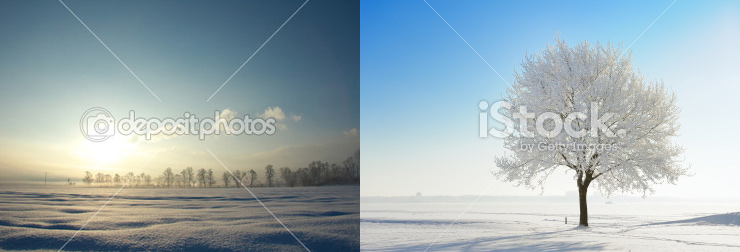 Понятно, что это делается с целью защиты от копирования и воровства.
Понятно, что это делается с целью защиты от копирования и воровства.
В большинстве случаев, водяной знак выполняется полупрозрачным и незаметным, отсюда пошло его название. При других обстоятельствах, в зависимости от поставленных задач, водяной знак делают наоборот довольно заметным.
В качестве водяного знака используется определенный текст или заранее подготовленное изображение (логотип, картинка), которые размещаются в нужном месте на фотографии или на другом изображении. Для водяных знаков лучше использовать изображения в формате «PNG» с альфа-каналом (прозрачностью).
Основные причины, которые побуждают пользователей нанести водяной знак на фото:
- Защита от копирования — предотвращение воровства изображений в интернете из-за того, что водяной знак указывает на владельца фотографии или другой картинки.
- Повышение узнаваемости — с помощью водяного знака происходит бесплатное продвижение владельца фото, например, если это изображение стало вирусным. Данный способ наиболее распространен в Instagram.

- Реклама компании — нанесение водяного знака с логотипом компании служит для бесплатного продвижения бренда и повышения узнаваемости.
У изображений с водяными знаками имеются свои недостатки:
- Ухудшение внешнего вида — часто водяные знаки размещают по центру изображения, а это сильно портит общее эстетическое впечатление от изображения.
- Водяной знак не является юридической защитой, если наносимые знаки не защищены авторскими правами.
- В большинстве случаев, водяной знак можно стереть с помощью графического редактора.
Существуют, так называемые, цифровые водяные знаки, которые не видно на изображении без соответствующей программы. Совершенно незаметный цифровой код вставляется в мультимедиа файлы, что позволяет легко идентифицировать фотографии или другие файлы. Эту технологию используют, в основном, крупные компании.
В этой статье мы рассмотрим, как сделать водяной знак на фото разными способами: с помощью бесплатных программ на компьютере, или как нанести водяной знак на фото онлайн. Водяные знаки умеют создавать графические редакторы. В основном, это платные программы, поэтому мы не будем их использовать в этом руководстве.
Водяные знаки умеют создавать графические редакторы. В основном, это платные программы, поэтому мы не будем их использовать в этом руководстве.
Как добавить водяной знак на фото в Paint
Начнем с самого простого способа: вставки текста в изображение, выполняемого при помощи встроенного приложения Paint, входящего в любую версию операционной системы Windows. Пользователь может написать текст на фотографии и разместить его в нужном месте на изображении. Этот текстовый водяной знак не будет полупрозрачным.
Выполните следующие шаги:
- Откройте нужную фотографию в программе Paint.
- В области «Инструменты» нажмите на кнопку «Текст».
- Выделите область на изображении, куда нужно поместить текстовый водяной знак.
- В области «Шрифт» выберите один из предложенных шрифтов, размер и вид шрифта.
- В области «Фон» выберите фон, отображаемый под текстом: «Непрозрачный» или «Прозрачный».
- В области «Цвета» подберите подходящий цвет.
- Напишите текст для водяного знака.

- Войдите в меню «Файл».
- В контекстном меню нажмите на «Сохранить как», выберите нужный формат для сохранения изображения.
- Сохраните фотографию на компьютере.
Как поставить водяной знак на фото в IrfanView
Сейчас мы воспользуемся бесплатной программой IrfanView для вставки водяного знака в фотографию. В программе IrfanView можно добавить текст на изображение или водяной знак, представляющий из себя другое изображение, подготовленное заранее.
Выполните следующие действия:
- Откройте фото в программе IrfanView.
- Войдите в меню «Правка», выберите «Добавить водяной знак…».
- В окне «Добавление водяного знака» выберите значения для смещения от начала отсчёта (от краев изображения), месторасположение водяного знака («Начало отсчёта»), добавьте графический/текстовый файл для водяного знака, уровень прозрачности.
- Нажмите на кнопку «Предварительный просмотр» для просмотра фото с водяным знаком, если параметры подошли, нажмите на кнопку «ОК».

В одно изображение, при необходимости, можно добавить несколько водяных знаков. На этом изображении видно, что водяные знаки нанесены на фото, программа IrfanView выполнила эту задачу.
- В меню «Файл» нажмите на пункт «Сохранить как…», выберите место для сохранения фотографии на компьютере.
Подобным способом нанесите текст на изображение в программе IrfanView.
Водяной знак на фотографии в XnView
В бесплатном графическом просмотрщике изображений XnView, имеется функция для добавления водяных знаков на изображения.
Пройдите шаги:
- Откройте фотографию в программе XnView.
- В меню «Изображение» выберите «Добавить текст…» или «Добавить водяной знак…», в зависимости от того, что вы будете использовать в качестве водяного знака (горизонтальный текст или готовую картинку).
- В окне «Водяной знак» добавьте графический файл с ПК, установите уровень непрозрачности, выберите расположение водяного знака на изображении, поставьте флажок в пункте Просмотр».

- Нажмите на кнопку «ОК».
- В меню «Файл» нажмите на пункт контекстного меню «Сохранить как…», а затем в открывшемся окне выберите подходящий формат и место для сохранения фото.
Вам также может быть интересно:
Нанесение водяных знаков на фото в FastStone Image Viewer
Рассмотрим работу по вставке водяных знаков в изображения с помощью бесплатной программе FastStone Image Viewer.
Проделайте следующее:
- Войдите в меню «Файл», откройте нужное изображение в окне программы FastStone Image Viewer.
- В меню «Правка» нажмите на пункт «Рисование».
- В окне «Рисование» нажмите на кнопку «Подогнать» (самая нижняя на боковой панели), для приведения соответствия отображения фото с размерами окна программы.
- Нажмите на кнопку «Водяной знак» для вставки подготовленного изображения, или «Текст» для создания надписи.
- Выделите область на изображении, а затем напишите нужный текст.
 Для текста подберите подходящий шрифт, размер, толщину, цвет.
Для текста подберите подходящий шрифт, размер, толщину, цвет. - На нижней панели снимите галку в пункт «Фон» для того, чтобы сделать прозрачный фон. Отрегулируйте на шкале уровень прозрачности текста, настройте уровень тени.
- Сохраните изображение на компьютере.
Водяной знак на фото онлайн на сервисе Watermark.ws
Сервис Watermark.ws выполняет нанесение водяных знаков на фото онлайн. Этот сервис работает на английском языке.
Для того, чтобы наложить водяной знак на фото онлайн, необходимо пройти по шагам:
- Зайдите на страницу сайта watermark.ws, нажмите на зеленую кнопку «Enter».
- На следующей странице выберите один из вариантов для добавления фото на сервис:
- Select from Computer — выбор файла на компьютере.
- Import from Cloud — импорт изображений из облачных хранилищ и сервисов: Facebook, Dropbox, Instagram, Google Drive, Google Photos, OneDrive, Box, Evernote, Flickr.
- Import from Facebook — добавление изображения из социальной сети Фейсбук.

- На открывшейся странице подведите курсор мыши к добавленному изображению, нажмите на зеленую кнопку «Edit».
- На странице редактора изображение откроется на весь экран. На нижней панели нажмите на кнопку «Watermark», выберите «Text» или «Logo».
Если вы выбрали «Logo», необходимо загрузить изображение с компьютера, которое будет использовано в качестве водяного знака. После выбора «Text», откроется специальная панель, на которой добавляются стили для текстового водяного знака. В инструментах представлен большой выбор шрифтов и вариантов нанесения водяного знака на фото.
- Выберите подходящие настройки, нажмите на кнопку «Finish».
Нажмите на кнопку «Download» для загрузки изображения на ПК, или на кнопку «Export», чтобы отправить изображение по электронной почте или загрузить в облачное хранилище.
Для отправки или скачивания изображения, потребуется зарегистрироваться на сервисе Watermark.ws.
Как добавить водяной знак на фото онлайн на Watermarktool
Пользователь может сделать водяные знаки на фото онлайн на сервисе Watermarktool. com. Сервис бесплатно работает с файлами размером до 200 КБ на английском языке.
com. Сервис бесплатно работает с файлами размером до 200 КБ на английском языке.
Наложение водяного знака на фото онлайн проходит в следующем порядке:
- Войдите на главную страницу сервиса watermarktool.com.
- В первом шаге можно добавить до 5 файлов, размером не более 200 КБ, а затем нажать на кнопку «Upload».
- Во втором шаге необходимо подобрать нужные настройки для водяного знака, а потом нажать на кнопку «Generate».
- В следующем окне отобразятся оригинальное изображение и картинка с водяным знаком. Если требуется изменить отображение, нажмите на кнопку «Modify Watermark», для возвращения к настройкам параметров водяного знака.
- Щелкните правой кнопкой мыши по изображению с водяным знаком, выберите в контекстном меню пункт для сохранения изображения на компьютер.
Наложение водяного знака в графическом редакторе Canva
В Canva доступны веб-версия редактора, а также приложения для Android и iOS. Все кроссплатформенные действия в пределах одного аккаунта синхронизируются.
Все кроссплатформенные действия в пределах одного аккаунта синхронизируются.
Для русскоязычных пользователей создана полноценная версия на русском языке. Бесплатная подписка не содержит ограничений по количеству создаваемых/скачиваемых/публикуемых файлов и страниц, по размеру и весу фотоматериала, и не накладывает маркировку.
Присутствует двусторонняя интеграция с облачными хранилищами Google Drive, OneDrive, Dropbox, социальными сетями Facebook, LinkedIn, Pinterest и другими проектами.
Пройдите шаги:
- Ознакомьтесь с кратким описанием инструмента на странице https://www.canva.com/ru_ru/sozdat/vodyanoj-znak-na-foto/. Нажмите на кнопку «Создать водяной знак для фото».
- Если у вас уже есть аккаунт Canva, откроется редактор логотипов, где можно создать текстовый, графический или текстово-графический водяной знак на основе готовых макетов или с нуля. Если аккаунта нет, регистрация займет 15 секунд.
- Нажмите на «Файл» → «Создать дизайн» → «Настраиваемые размеры» (или выберите одну из существующих категорий), и укажите необходимый размер.

- В автоматически открывшейся новой вкладке загрузите фотографии — «Загрузки» (в бесплатной версии пользователю доступен в совокупности 1 ГБ для собственных файлов и дизайнов, которые можно загружать и удалять снова и снова по мере необходимости), либо подключитесь к своему хранилищу на Google Drive или Dropbox (из них можно перетаскивать имеющийся материал напрямую на полотно редактора, а готовые файлы сохранять напрямую из Canva в любое из этих облачных хранилищ, а также OneDrive).
- Выделите и скопируйте на полотно с настраиваемым размером созданный водяной знак.
- С помощью кнопки «Копировать» можете создать десятки, сотни заготовок (копий) полотна с водяным знаком, на которые останется только перетянуть нужные фотографии.
На каждом полотне в зависимости от содержания и цветовой гаммы фотографии водяной знак можно откорректировать: изменить цвет, размер объекта, прозрачность, расположение и так далее. При выборе цвета текста обратите внимание на подсказку «Цвета с фото». Она поможет подобрать правильные оттенки, которые в сочетании с уменьшенной прозрачностью дадут наилучший, более эстетичный результат.
Она поможет подобрать правильные оттенки, которые в сочетании с уменьшенной прозрачностью дадут наилучший, более эстетичный результат.
- Все или отдельные страницы можно скачать одним архивом в формате JPG, PNG или PDF (доступны варианты с разрешением для стандартного электронного файла и для печати высокого качества — dpi 300). Напрямую в облачные хранилища можно сохранять каждую страницу по отдельности.
Работать над фотографиями можно командой. В бесплатной версии Canva — до 30 человек. Также доступна опция предоставления права на просмотр и/или редактирование файлов. Если у водяного знака несколько концепций, для ускорения работы повторите шаги 3-7 для каждой из них.
Выводы статьи
Для нанесения водяного знака на фотографию или на другое изображение, пользователь может использовать программу или онлайн сервис. Водяной знак служит для защиты от копирования, или для целей повышения узнаваемости и популяризации владельца оригинального изображения. В качестве водяных знаков используют текст или другое изображение, которые наносят на фото в нужном месте.
В качестве водяных знаков используют текст или другое изображение, которые наносят на фото в нужном месте.
Похожие публикации:
Как поставить водяной знак на фото
Поддерживаемые форматы
Visual Watermark поддерживает JPEG, PNG, TIFF, GIF и BMP графические форматы. Visual Watermark поддерживает цветовые пространства RGB, CMYK 8bit и фото с цветовыми профилями. Защищенные фото всегда в цветовом пространстве RGB и цветовыми профилем sRGB. Автоматически поворачивает вертикальные фото. Сохраняет EXIF и IPTC информацию в JPEG файлах. Поддерживает 100% качество для JPEG изобраений. Не использует сжатие цветности при сохранении в JPEG формат. Это обеспечивает наиболее качественную передачу цвета.
Водяные знаки с текстом
Добавляет водяные знаки с именем, названием компании и вашим брендом. Возможно использование всех системных шрифтов. Поставляется с 260 дополнительными шрифтами. Поддерживает стили: регулярный, курсив, жирный, жирный курсив. Visual Watermark позволяет изменить размер и положение водяного знака с помощью встроенного визуального редактора.
Водяные знаки с логотипами
Логотип вашей компании в качестве водяного знака. Замените логотип шаблона на ваш на экране персонализации клейма. Поддерживаемые форматы клейма: JPEG, PNG, TIFF, GIF и BMP. Visual Watermark удалит фон на вашем логотипе, если потребуется.
Пакетная обработка фотографий
Visual Watermark позволяет поместить водяной знак на группу фотографий за раз. Выберите фотографии и папки для защиты и программа поместит клеймо на все выбранные фото. Visual Watermark использует до 4х процессорных ядер для максимальной производительности.
Изменяет размер клейма автоматически
Visual Watermark поддерживает полные и обрезанные фотографии в одном пакете. Функция автоматического размера изменяет водяной знак, чтобы он поместился на всех фото. Вы можете включить эту опцию на экране настроек вывода.
Копирайт-метаданные
Программа Visual Watermark добавляет ваш копирайт в метаданные защищаемых фотографий. Это позволяет прикрепить ваши контактные данные к файлу фотографии не увеличивая размер водяного знака.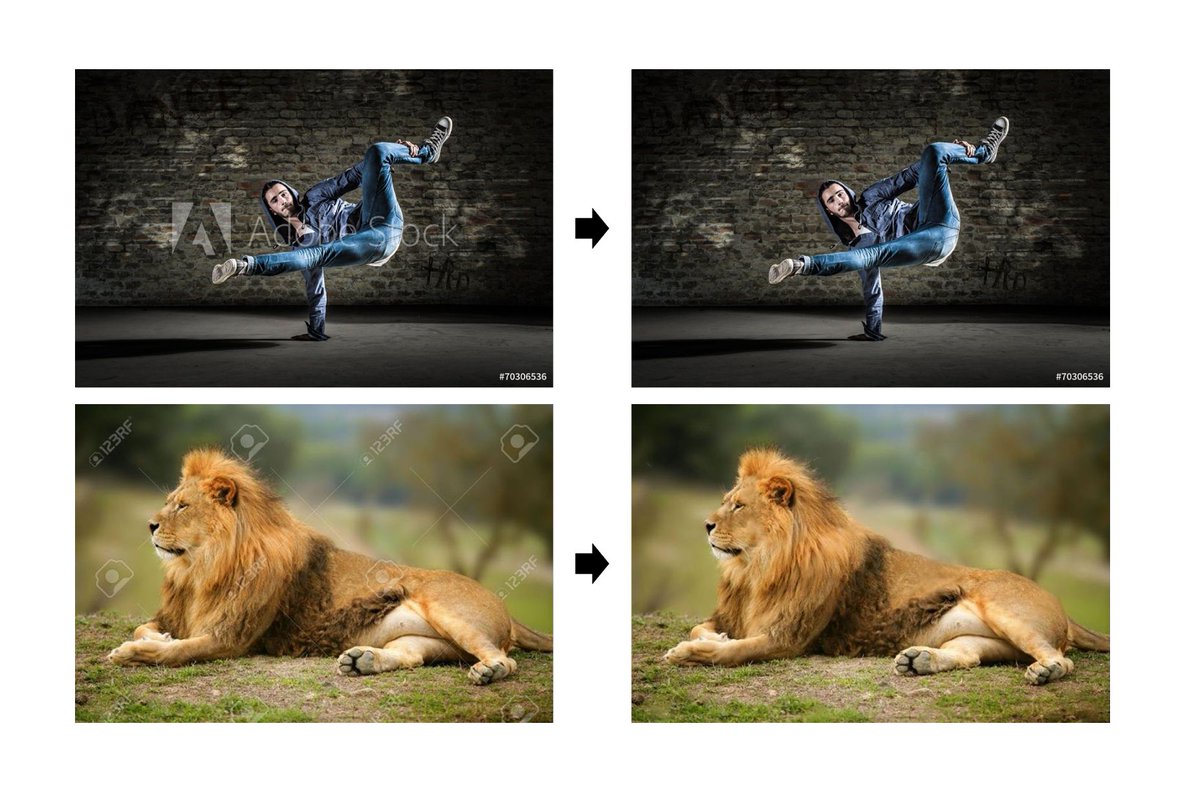 Ваши клиенты могут прочитать копирайт из скаченного файла с помощью Preview на Mac и экрана Свойства файла на Windows.
Ваши клиенты могут прочитать копирайт из скаченного файла с помощью Preview на Mac и экрана Свойства файла на Windows.
Изменение размера фотографий
Изменяет размер фотографий после клеймения. Используйте эту функцию, чтобы получить фото низкого разрешения для публикации онлайн. Мы не рекомендуем размещать онлайн фото высокого разрешения.
Переименование фотографий
Дает новые названия защищенным фотографиям. Используйте эту функцию, чтобы дать осмысленные названия файлам перед отправкой их клиентам. Программа Visual Watermark может заменить «DSC03682.JPG» осмысленным названием «Свадьба Никифоровых 1.jpg».
Интегрируется с iPhoto на Mac
Visual Watermark для Mac принимает фото из программы iPhoto. Выберите и перетащие изображения вы хотите защитить в окно Visual Watermark. Программа поставит водяной знак на них.
Эффекты для водяных знаков
Visual Watermark поставляется с 66 эффектами. Все из них учитывают установленную прозрачность, вращение и заполнение клейма. Вы можете применять эффект к текст и логотипам.
Вы можете применять эффект к текст и логотипам.
Тень и фон
Используйте тень и фон, чтобы избежать неразборчивости клейма на изображениях с низким контрастом. Полупрозрачный фон и тень создадут необходимый контраст вокруг клейма.
Режим заполнения
Эта функция повторяет водяной знак на фото пока последнее не будет полностью заполнено. Включите эту функцию на экране персонализации. Там же вы можете изменить пространство между отдельными экземплярами клейма.
Вертикальные и повернутые водяные знаки
Вращайте ваш водяной знак. Иногда повернутое клеймо меньше бросается в глаза и отвлекает от фотографии, чем прямое. Водяной знак повернутый на угол меньше 90 градусов выглядит лучше при заполнении фотографии.
Системные требования
Visual Watermark работает на всех компьютерах с Windows 7, 8 и 10. MacBook и iMacs с Mac OS X Lion (10.7) или новее также поддерживаются. Программа Visual Watermark поддерживает экраны высокого разрешения (Retina) на Windows и Mac. Одна лицензия позволяет установить Visual Watermark на Windows и Mac.
Одна лицензия позволяет установить Visual Watermark на Windows и Mac.
Добавление водяного знака к фотографии или рисунку в Publisher
Если нужно пометить фотографии своим именем или другим опознавательным знаком, в них можно добавить водяной знак.
Вы также можете удалить водяной знак или использовать в качестве водяного знака фотографию.
В Publisher нет специальной кнопки, одним нажатием которой можно добавлять водяные знаки. Сначала следует создать водяной знак, сделать его прозрачным, сохранить его, а затем добавить в фотографию.
После добавления водяного знака в первую фотографию можно пометить другие фотографии при помощи последнего шага, указанного ниже.
Шаг 1: создание водяного знака
Важно: Создайте копию фотографии без водяного знака. Водяной знак невозможно убрать.
-
На вкладке Главная нажмите кнопку Рисунки в новом пустом файле Publisher.

-
Перейдите к фотографии, в которую нужно добавить водной знак, щелкните ее, а затем нажмите кнопку Вставить.
-
Выберите пункты Вставка > Нарисовать надпись.
-
Нарисуйте текстовое поле на фотографии, куда вы хотите вставить уведомление об авторских правах или другую метку, и введите текст водяного знака в текстовое поле.
Шаг 2: форматирование водяного знака
-
Выделите текст водяного знака, щелкните его правой кнопкой мыши, а затем измените размер шрифта и цвет в соответствии со своим способом связывания.
Примечание: Чтобы документ выглядел более профессионально, выделите текст и в разделе Работа с надписями выберите Формат > Контур текста > Контурные эффекты > Заливка текста.

-
Щелкните правой кнопкой мыши водяной знак, затем выберите команду Сохранить как рисунок и сохраните водяной знак в папке, которой вы часто пользуетесь.
-
Щелкните надпись и расположите ее в нужном месте на фотографии.
Шаг 3: сохранение фотографии с водяным знаком
-
Нажмите клавиши CTRL+A, чтобы выделить надпись и фотографию, и в разделе
-
Щелкните правой кнопкой мыши фотографию, выберите команду Сохранить как рисунок и сохраните фотографию с водяным знаком под новым именем.

Добавление водяного знака в другие фотографии
Важно: Создайте копию фотографии без водяного знака. Водяной знак невозможно убрать.
-
В Publisher на вкладке Главная нажмите кнопку Рисунки.
-
Выберите снимок, в который нужно добавить водяной знак, щелкните его и нажмите кнопку «Вставить».
-
Выберите пункты Главная > Рисунки еще раз, чтобы найти фотографию, которую вы сохранили, выполняя шаг 2, и нажмите кнопку Вставить.
-
Щелкните изображение водяного знака и поместите его в нужное место.
-
Нажмите клавиши CTRL+A, чтобы выделить водяной знак и фотографию, и в разделе Средства рисования выберите Формат > Группировать.

-
Щелкните правой кнопкой мыши фотографию, выберите команду Сохранить как рисунок и сохраните фотографию с водяным знаком под новым именем.
Как добавить водяной знак на фотографию или любое другое изображение онлайн
Обновлено 11 января 2021Здравствуйте, уважаемые читатели блога KtoNaNovenkogo.ru. Продолжаем рассматривать все то, что может пригодиться вебмастеру в его работе над благоустройством и продвижением своего сайта.
Владельцу сайта в той или иной степени всегда приходится иметь дело с работой над картинками. Даже, если вы не рисовали шаблон сами, то все равно, наверняка, что-нибудь подправить придется: изменить размер, нарисовать кнопку и тому подобные вещи. Так же и при добавлении фотографий в статьи желательно будет их предварительно обработать (читайте про онлайн редактирование фото) — уменьшить размер фотографии, как тут описано, скруглить края, наложить водяной знак и т. п. в Фаст Стоун
п. в Фаст Стоун
PicMarkr — онлайн сервис по добавлению водяных знаков
Все это не составит вам труда, если вы владеете навыками работы в каком-нибудь серьезном графическом редакторе, например, Фотошопе. Но если вы не фотошопер и никогда до этого не занимались обработкой фото, то тут вам могут помочь онлайн сервисы по работе с ними, которые очень просты в освоении и интуитивно понятны (наглядный пример — описанный тут Pixlr Express и Pixlr-o-matic). Эти онлайн сервисы так же могут быть полезны, если по каким-либо причинам вы работаете с сайтом, не имея под рукой привычных вам графических редакторов.
Ситуации всякие бывают, поэтому несмотря на некую примитивность при работе с картинками, по сравнению с Фотошопом, они имеют право на жизнь и процветание, тем более, что это только у нас (в рунете) последний является самым распространенным приложением по работе с графикой, а в буржунете, где за него нужно платить немалые деньги, с гораздо большим интересом относятся к альтернативным простеньким программкам и онлайн проектам.
Сегодня у нас на очереди сервис по добавлению водяных знаков на фото.
Один из способов, помогающих при борьбе с воровством контента (здесь я писал про копипаст и способы борьбы с ним) с сайта — это добавление watermark на картинки, которые вы используете в статье. Его можно наложить различными способами, в том числе и с помощью фотошопа.
Но если по каким-либо причинам все эти способы покажутся вам не удобными или у вас не будет под рукой подходящих программ, то можно будет воспользоваться онлайн сервисом, на подобии PicMarkr, который позволяет за раз добавить водяной знак на пять фотографий. Причем, в качестве оного можно использовать как текст, так и картинку (например, логотип).
Давайте рассмотрим работу с сервисом поподробнее. Когда вы заходите сюда, то видите из описания, что добавление водяного знака на ваши фото разбито на три шага: загрузка нужных картинок, настройка положения и внешнего вида watermark и сохранение фотографии уже с ним.
Сейчас вы находитесь на странице первого шага мастера, где предстоит выбрать способ загрузки изображений в PicMarkr. Возможен вариант загрузки фото со своего компьютера (установлен по умолчанию), а так же их можно будет взять с сервисов Flickr, Facebook и Picasa.
Возможен вариант загрузки фото со своего компьютера (установлен по умолчанию), а так же их можно будет взять с сервисов Flickr, Facebook и Picasa.
Вариант загрузки выбирается в верхнем меню мастера первого шага. При заливке со своего компьютера, вам нужно будет используя кнопку «Обзор» и найти нужное изображение на своем компьютере, причем, одновременно можно будет загрузить до пяти графических файлов общим весом не более 25 мегабайт.
Одновременно с добавлением на фотографию водяного знака вы можете еще и уменьшить размер итогового изображения до одного из трех вариантов, предлагаемых в выпадающем списке «Optional: resize uploaded pictures» (см. рисунок выше).
По умолчанию размер изменяться не будет, но вы можете выбрать из выпадающего списка варианты уменьшения ширины до 500 px (считается оптимальных для блога), 800 px (часто используется такой размер на форумах) или 1024 px (для отправки фото по электронной почте).
Для перехода ко второму шагу мастера нажмите на кнопку «Ok! Go to Step2». В левой части открывшейся страницы сосредоточены всевозможные настройки положения и внешнего вида водяного знака, а в правой части — приведена картинка примера со схематичным отображением на ней выбранного вами варианта. В левой части можете выбрать один из трех вариантов watermark.
В левой части открывшейся страницы сосредоточены всевозможные настройки положения и внешнего вида водяного знака, а в правой части — приведена картинка примера со схематичным отображением на ней выбранного вами варианта. В левой части можете выбрать один из трех вариантов watermark.
Если поставите галочку напротив «Text watermark», то откроется вкладка с настройками текстового логотипа. Вы сможете ввести в поле «Text to display» его содержимое (например, URL своего сайта), а в поле «Presets» сможете выбрать один из вариантов отображения водяного знака на изображении.
Причем, при выборе из выпадающего списка того или иного отображения текстового варианта, на превьюшке расположенной справа увидите, как это будет выглядеть на вашей картинке. В области «Watermark align» вы сможете выбрать положение (выравнивание) полупрозрачного знака на результирующем фото.
Если поставите галочку напротив «Image watermark», то откроется вкладка с настройками графического файла.
Другие настройки и сохранение результирующего изображения
Вы сможете так же загрузить со своего компьютера с помощью кнопки «Обзор» нужное изображение водяного знака (например, ваш логотип или заранее подготовленная в фоторедакторе текстовая надпись, сохраненная в графическом формате), а затем выбрать в области «Watermark align» его положение (выравнивание) на нашей фотографии.
Для того, чтобы наложить на изображение не один водяной знак, а целую россыпь, вам нужно установить галочку напротив «Tiled watermark». В открывшейся вкладке с настройками сможете либо ввести его текст, либо загрузить изображение вотермарка, нажав на ссылку «picture» и воспользовавшись кнопкой «Обзор».
По окончании настроек внешнего вида и его положения нажмите на кнопку «Continue». На открывшейся странице вам представится возможность сохранить результирующее фото, нажав на кнопку «Download images to computer», либо загрузить его обратно на сервисы Flickr, Facebook и Picasa, воспользовавшись соответствующими кнопками.
Вот и все, для добавления водяных знаков на следующую партию картинок нажмите на ссылку «Set watermark to other images», расположенную внизу окна мастера.
Удачи вам! До скорых встреч на страницах блога KtoNaNovenkogo.ru
7 лучших способов удалить водяной знак с фотографии
Джастин СабринаОбновлено Июнь 04, 2021
Заключение
Хотите удалить надоедливый водяной знак со своих фотографий? Здесь мы поделимся с вами 7 бесплатными онлайн- и офлайн-средствами для удаления водяных знаков с фотографий для Mac, Windows и устройств iOS, которые помогут вам легко удалить водяной знак, логотип, человека и любые другие нежелательные объекты с ваших фотографий.
Когда дело доходит до написания новой истории, учебника и т. Д., Большинство людей обычно добавляют интересные или красивые фотографии. Будет интереснее и понятнее добавить фотографию в рассказы, PowerPoint, учебные пособия и т. Д. Однако, чтобы защитить авторские права на исходные фотографии, фотографы привыкли добавлять водяной знак к изображению. В таком случае нам нужно
СОДЕРЖАНИЕ
Часть 1. Удаление водяного знака с фотографии в автономном режиме
Способ 1. Удаление водяных знаков с фотографий с помощью UkeySoft Photo Watermark Remover (Лучшее)
UkeySoft Photo Watermark Remover — лучшее средство удаления водяных знаков с фотографий для пользователей Windows. Посвящается удаление водяного знака, логотипа, штампа даты, человека
Посвящается удаление водяного знака, логотипа, штампа даты, человека
Мощные функции:
- Удалите водяной знак с фотографий без потери качества.
- Удалите человека, логотип, отметки даты, текст со своих фотографий.
- С легкостью удаляйте любые нежелательные объекты с изображения.
- Добавить текстовый водяной знак, графический логотип к фотографии одним щелчком мыши.
- Восстановите старую фотографию, удалив царапины и потертости.

- Простота использования с удобным интерфейсом, никаких навыков не требуется.
Руководство: удаление водяных знаков с фотографий с помощью UkeySoft
Шаг 1. Запустите UkeySoft Photo Watermark Remover.
Прежде всего, установите и запустите UkeySoft Photo Watermark Remover на своем ПК.
Шаг 2. Добавьте фото с водяным знаком.
Перетащите фотографию с водяным знаком прямо в интерфейс UkeySoft. Или нажмите «Добавить файл (ы)», чтобы импортировать изображение.
Шаг 3. Выберите водяной знак.
Используйте инструмент «Удалить», чтобы выделить водяной знак красного цвета.
Шаг 4. Начните удаление водяного знака с фотографии.
Наконец, нажмите кнопку «Удалить», чтобы удалить водяной знак с фотографии.
Когда закончите, вы можете нажать «Пуск», чтобы сохранить фотографию на локальный диск.
Способ 2. Удалить водяной знак с фото с помощью Photoshop
В нашу эпоху, когда PS пользуется популярностью, большинство из нас слышали о программном обеспечении Photoshop или использовали его.
Шаг 1. Перейдите на официальный сайт Adobe Photoshop, загрузите и установите программное обеспечение на свой Mac или ПК. Затем запустите программу Photoshop.
Шаг 2. Щелкните «Файл»> «Открыть …», чтобы открыть изображение с водяным знаком.
Шаг 3. На левой панели вы увидите разные инструменты с разными функциями. Выберите «Content-Aware Move Tool». Затем нажмите и удерживайте, чтобы выбрать область вокруг водяного знака на изображении.
Шаг 4. Перейдите в «Редактировать» в верхнем левом углу и выберите «Заливка». Затем появится небольшое окно, выберите «Content-Aware» под списком содержимого и установите режим «Нормальный» и непрозрачность «100%» в области наложения.
Способ 3. Удалить водяной знак с фотографии с помощью Luminar 4
Чтобы удалить водяной знак с фото, вы также можете положиться на Luminar 4. Luminar 4 — это универсальное средство для удаления и редактирования водяных знаков с изображений. Помимо удаления водяного знака, он также может помочь вам удалить нежелательного человека или объекты с изображений. Кроме того, он также поддерживает преобразование фотографий в различные форматы, такие как JPG, PNG, BMP и т. Д.
Шаг 1. Загрузите и установите Luminar 4 на свой Mac или ПК. Затем запустите программу.
Шаг 2. Щелкните значок «+»> «Редактировать одно изображение», чтобы добавить фотографию с локального диска.
Шаг 3. Перейдите в «Правка»> «Холст»> «Стереть», затем нажмите и удерживайте кисть, чтобы перейти к области водяного знака.
Шаг 4. Наконец, нажмите «Готово», чтобы сохранить фотографию без водяного знака на локальный диск.
Способ 4. Удалить водяной знак с фотографии с помощью Photo Eraser (только для устройств iOS)
Другая альтернатива Photo Watermark Remover называется Ластик для фотографий. Он специально разработан для пользователей iOS для удаления водяных знаков с изображений и видео. Кроме того, он позволяет пользователям добавлять и редактировать водяной знак к изображению по мере необходимости. Вы можете выполнить простые шаги, чтобы удалить водяной знак с изображения на вашем iPhone.
Он специально разработан для пользователей iOS для удаления водяных знаков с изображений и видео. Кроме того, он позволяет пользователям добавлять и редактировать водяной знак к изображению по мере необходимости. Вы можете выполнить простые шаги, чтобы удалить водяной знак с изображения на вашем iPhone.
Шаг 1. Откройте свой iPhone или iPad, перейдите в App Store. Загрузите и установите приложение Photo Eraser на свое устройство ios.
Шаг 2. Выберите параметр «Удалить водяной знак» и добавьте фотографию из библиотеки iPhone. Затем перетащите прямоугольную форму из области водяного знака.
Шаг 3. Наконец, щелкните значок галочки и подождите несколько секунд. Когда закончите, нажмите вкладку «Сохранить изображение» и найдите свою фотографию внизу экрана.
Часть 2. Удаление водяных знаков с фото в Интернете
Способ 5. Удалить водяной знак с фотографии с помощью Inpaint
Чтобы удалить водяной знак с фотографий в Интернете, Inpaint хороший выбор. Он способен волшебным образом удалять водяной знак, логотип и объекты с ваших фотографий. Более того, он также позволяет вам восстанавливать старые фотографии и улучшать внешний вид вашей фотографии и скрывать все, что вы не хотите показывать.
Он способен волшебным образом удалять водяной знак, логотип и объекты с ваших фотографий. Более того, он также позволяет вам восстанавливать старые фотографии и улучшать внешний вид вашей фотографии и скрывать все, что вы не хотите показывать.
Шаг 1. Перейдите по адресу https://theinpaint.com/ в своем браузере. Перетащите изображение прямо в окна.
Шаг 2. Выберите инструмент для удаления водяных знаков слева, затем выберите водяной знак на фотографии.
Шаг 3. Теперь вы можете нажать кнопку «Стереть», чтобы стереть водяной знак с фотографии.
Примечание: Загружаемая фотография должна быть в формате JPG или PNG, а размер фотографии не может превышать 10 МБ.
Способ 6. Удалить водяной знак с фотографии с помощью Pixlr
Pixlr — еще один популярный бесплатный онлайн-редактор фотографий, похожий на Adobe Photoshop. В отличие от продвинутых графических программ, Pixlr может редактировать, вращать, изменять размер, обрезать ваши фотографии по своему усмотрению. С его помощью вы можете быстро удалить водяной знак со своих фотографий. Вот простые шаги.
С его помощью вы можете быстро удалить водяной знак со своих фотографий. Вот простые шаги.
Шаг 1. Перейдите на официальный сайт Pixlr в своем браузере. Затем нажмите «Открыть изображение», чтобы импортировать фотографию с жесткого диска.
Шаг 2. Нажмите «Ретушь» на левой панели и выберите «Клонировать штамп». Щелкните водяной знак и перетащите левую кнопку мыши, чтобы удалить водяной знак.
Шаг 3. Нажмите кнопку «Сохранить», чтобы сохранить фотографию без водяного знака. Кстати, вы также можете установить качество и размер фотографии и выбрать выходной формат фотографии.
Способ 7. Удаление водяных знаков с фотографий с помощью Apowersoft Watermark Remover
Apowersoft Watermo Remover это бесплатный онлайн-редактор фото и видео. Это удобный и простой инструмент, который позволяет добавлять и удалять водяные знаки с фотографий и видео. Стоит отметить, что он поддерживает пакетную обработку нескольких водяных знаков одновременно.
Шаг 1. Посетите страницу Apowersoft Online Image Watermark Remover в браузере.
Посетите страницу Apowersoft Online Image Watermark Remover в браузере.
Шаг 2. Щелкните значок «+», чтобы импортировать фотографии. Чтобы удалить несколько водяных знаков с фотографии одновременно, вы можете нажать «Добавить поле (я)».
Шаг 3. Нажмите «Стереть». По завершении нажмите «Загрузить изображения» на свой компьютер.
Заключение
Здесь у вас есть 7 бесплатных онлайн- и офлайн-инструментов для удаления надоедливых водяных знаков с ваших фотографий. Все они так хорошо справляются с редактированием фотографий. Если вы просто хотите удалить водяной знак с нескольких фотографий, вы можете напрямую попробовать онлайн-инструменты. Если вы хотите удалить водяной знак, логотип, человека, текст, время и любые другие нежелательные объекты с большего количества фотографий, тогда вы можете положиться на профессиональный инструмент — UkeySoft Photo Watermark Remover. Это также может помочь вам исправить старые фотографии как обычно. Конечно, если вы нашли другие хорошие инструменты для удаления водяных знаков с фотографий, поделитесь с нами в комментариях.
Удалить водяной знак из фотографии
Комментарии
подскажите: тебе нужно авторизоваться прежде чем вы сможете комментировать.
Еще нет аккаунта. Пожалуйста, нажмите здесь, чтобы зарегистрироваться.
Как убрать водяной знак с фото: 3 бесплатных способа
Многие сайты накладывают на фотографии водяные знаки, чтобы защитить контент от копирования. Если вы нашли в интернете изображение, которое хотите использовать в своей работе, но мешает фирменный логотип, избавиться от него можно при помощи фоторедакторов. В этой инструкции мы расскажем, как бесплатно убрать водяной знак с фото на компьютере или онлайн.
Удаление водяных знаков в ФотоМАСТЕРе
Удаление лишних объектов – сложная процедура, для которой требуется профессиональное знание ретуши.
К счастью, существуют программы, которые помогают справиться с проблемой быстро и без особых навыков.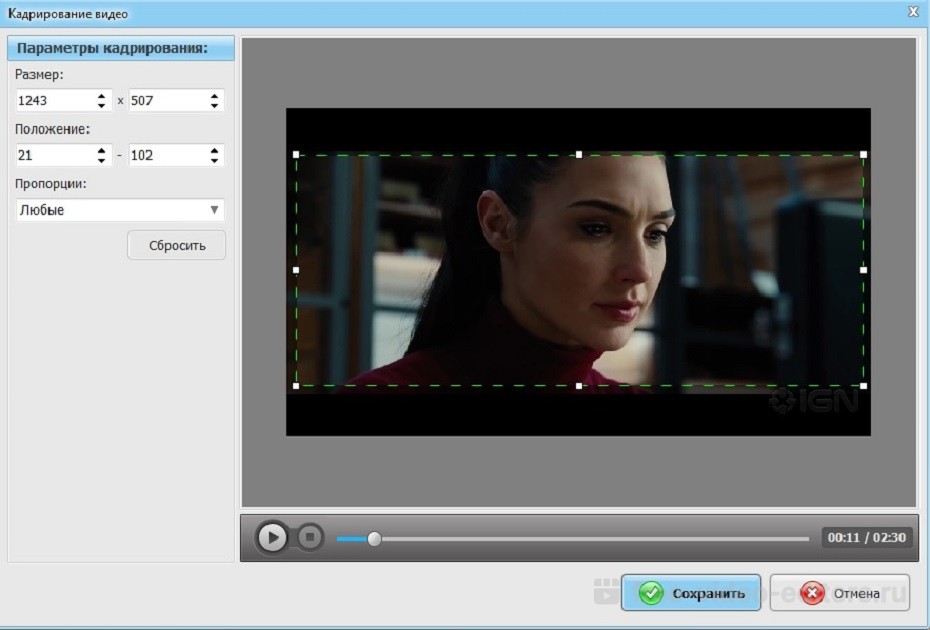 Одно из таких решений – фоторедактор ФотоМАСТЕР. Этот простой в управлении софт обладает большим
набором автоматизированных инструментов, благодаря чему обработка отнимает буквально несколько минут. С его помощью вы сможете:
Одно из таких решений – фоторедактор ФотоМАСТЕР. Этот простой в управлении софт обладает большим
набором автоматизированных инструментов, благодаря чему обработка отнимает буквально несколько минут. С его помощью вы сможете:
- Быстро заменить фон фотографии;
- Применить автоматическое улучшение и ретушь;
- Отредактировать цветовую схему и освещение;
- Улучшить качество снимка при помощи фильтров и эффектов;
- Превратить негатив в полноценное фото;
- Исправить геометрические искажения снимка и перспективу и многое другое.
Еще одним преимуществом является то, что программа быстро работает на любых компьютерах, даже если вы работаете на слабом ПК или ноутбуке. Удобный, понятный с первого запуска интерфейс помогает быстро освоить весь функционал.
Умный фоторедактор для новичков и профи Скачать Для Windows 10, 7, 8, ХР
Скачайте программу
Загрузите с сайта установочный файл приложения. Отыщите инсталлятор в папке «Загрузки» и дважды кликните, чтобы запустить распаковку. Пошаговые подсказки помогут с успехом завершить установку.
Отыщите инсталлятор в папке «Загрузки» и дважды кликните, чтобы запустить распаковку. Пошаговые подсказки помогут с успехом завершить установку.
Уберите вотермарки
Запустите ФотоМАСТЕР и загрузите файл, кликнув кнопку «Открыть фото». Удалить вотермарк можно несколькими способами:
Способ 1. Заплатка
Кликните «Ретушь» в верхней панели управления редактора. Основные функции находятся в боковой колонке справа. Выберите пункт «Заплатка» и курсором обведите водяной знак. После этого захватите созданное выделение и передвиньте на участок, которым вы хотите заменить испорченную область. Нажмите «Применить», чтобы сохранить изменения.
Фото с водяным знаком до и после обработки заплаткойСпособ 2. Восстанавливающая кисть
Восстанавливающая кисть подменяет выбранный участок схожей текстурой с учетом содержимого. Эта опция также находится в разделе «Ретушь». Выберите ее в колонке инструментов и вручную установите параметры прозрачности и силы.
После этого закрасьте буквы на снимке и дождитесь, пока программа обработает запрос.
Эта опция также находится в разделе «Ретушь». Выберите ее в колонке инструментов и вручную установите параметры прозрачности и силы.
После этого закрасьте буквы на снимке и дождитесь, пока программа обработает запрос.
Способ 3. Штамп
Функция «Штамп» находится среди инструментов ретуши и позволяет вручную выбрать, каким участком заменить редактируемую область. Задайте подходящие параметры в правом столбце настроек и закрасьте водяной знак. Дождитесь, когда возле с указанной областью появится его «клон». Перетяните его на участок, подходящий по текстуре для замены области, которую вы хотите скрыть.
Процесс обработки картинки штампомСпособ 4. Кадрирование
Если водяная надпись находится близко к краю изображения и не портит основной кадр, ее можно просто срезать.
Для этого воспользуйтесь опцией «Кадрировать» в разделе «Инструменты». Вручную укажите область для обрезки или подберите пресет из предустановленных форматов.
Вручную укажите область для обрезки или подберите пресет из предустановленных форматов.
Не уверены, что справитесь самостоятельно? Посмотрите подробный урок, который пошагово проведет вас через весь процесс:
Сохраните полученный результат
Итак, вы избавились от ватермарка. Теперь нужно сохранить отредактированную картинку на жесткий диск. Сделать это можно через пункт меню «Файл» — «Сохранить». Кроме стандартного экспорта, ФотоМАСТЕР позволяет сжать вес изображения с сохранением высокого качества. Эта опция вызывается строчкой «Изменить размер и сохранить».
Умный фоторедактор для новичков и профи Скачать Для Windows 10, 7, 8, ХР
Ретушь в Фотошопе
Несмотря на то, что Adobe Photoshop разрабатывался как профессиональный фоторедактор, им пользуются даже начинающие пользователи. Так происходит благодаря большому количеству обучающих материалов, посвященных этой программе. Среди многочисленных функций редактора имеется восстанавливающая кисть, которую можно использовать, чтобы убрать лишние предметы и надписи.
- Запустите Photoshop и кликните «Открыть» в левой части стартового окна, чтобы импортировать фото. если вы работаете в CS6 или ранее, импортируйте изображение через пункты «Файл» — «Открыть». Присвойте открытому файлу цветовой модуль или оставьте режим по умолчанию.
- Основной инструментарий программы находится в левом столбце. Найдите в списке «Точечная восстанавливающая кисть».
 Проследите, чтобы в верхней панели параметров был установлен режим «С учетом содержимого». Установите режим работы и размер кисти в верхней панели
Проследите, чтобы в верхней панели параметров был установлен режим «С учетом содержимого». Установите режим работы и размер кисти в верхней панели - Аккуратно зарисуйте текст на снимке. Если надпись расположена на участках с разным фоном, обрабатывайте такие области отдельно. Закрашивайте надпись по частям, если она расположена на разнородной текстуре
- Вызовите окно сохранения через пункты меню «Файл» — «Экспортировать» — «Экспортировать как». Укажите формат картинки и нажмите «Экспорт».
Как во всех продуктах Adobe, основным минусом фотошопа является чрезмерная нагрузка на систему, что приводит к торможению ПК. Если вы работаете на ноутбуке или бюджетном компьютере, Photoshop станет не лучшим выбором.
Удаление водяных знаков онлайн
Aiseesoft разрабатывает софт для компьютеров, однако на официальном сайте компании имеются онлайн-инструменты, которые помогают бесплатно обработать медиафайлы. На сайте можно уменьшить вес медиафайлов, конвертировать фото в разные форматы, заменять фон. В том числе присутствует функция удаления водяных знаков.
На сайте можно уменьшить вес медиафайлов, конвертировать фото в разные форматы, заменять фон. В том числе присутствует функция удаления водяных знаков.
- Перейдите на главную страницу сервиса и в главном меню выберите пункт «Бесплатные инструменты». Найдите в списке функцию «Бесплатная онлайн-программа для удаления водяных знаков».
- Импортируйте фотографию, кликнув «Загрузить фото». Также вы можете добавить файл, перетянув его из папки в окно браузера.
- Выделите область удаления. Сервис предлагает несколько способов выделения: «Полигональный» – кликая мышкой вокруг текста; «Лассо» — выделив произвольную форму; «Кисть» — закрасив ненужный текст. После этого нажмите «Удалить».
Сервис вполне достойно справляется с поставленной задачей, хотя на тестируемой фотографии остались следы «артефактов». К минусу в данном случае можно отнести маленький размер окна редактора, что значительно затрудняет работу. Также на сервисе установлен лимит на размер фото в 10 МБ.
Также на сервисе установлен лимит на размер фото в 10 МБ.
Вывод
Довольно часто логотипы перекрывают важный участок фотографии. Поэтому, если вам нужно удалить водяной знак с фото, стоит отдать предпочтение универсальному средству, который предлагает несколько способов решения. ФотоМАСТЕР поможет справиться с разными типами проблем, в том числе вы можете комбинировать несколько способов, чтобы добиться идеального результата. Программа отличается невысоким потреблением системных ресурсов и очень легка для освоения, поэтому станет отличным помощником для начинающих пользователей.
Лучшие инструменты для добавления водяных знаков в изображение онлайн бесплатно
Если вы хотите сделать водяной знак на изображении или фотографии без использования Word или Photoshop или любого другого бесплатного программного обеспечения для водяных знаков, эти бесплатные онлайн-инструменты помогут вам добавить водяной знак на изображение или фотографию . Вы можете использовать эти бесплатные веб-приложения для добавления водяных знаков оптом, использовать текст и изображения в качестве водяных знаков.
Вы можете использовать эти бесплатные веб-приложения для добавления водяных знаков оптом, использовать текст и изображения в качестве водяных знаков.
Добавить водяной знак на изображение онлайн
1] Watermark.ws
Watermark.ws популярен благодаря своей простоте. Владельцы бесплатных аккаунтов могут добавлять водяные знаки только к одному изображению за раз и обрабатывать только первые 30 секунд любого видео. Говоря о других функциях, вы можете импортировать файлы с вашего ПК, Facebook, Google Drive, Evernote или любого другого популярного облачного хранилища. Можно добавить текстовый водяной знак, а также водяной знак изображения. Для текстового водяного знака вы можете найти десятки шрифтов для использования.
2] PicMarkr
PicMarkr.com – еще один очень полезный и бесплатный инструмент для добавления водяных знаков на любое изображение. В отличие от Watermark.ws, вы можете загружать и обрабатывать несколько файлов одновременно. Можно загружать пять изображений одновременно, но общий размер файла составляет 25 МБ. Самое приятное то, что вы можете использовать текст, а также изображение водяного знака на всех файлах. Он предлагает специальную функцию под названием Плиточный водяной знак . Можно импортировать изображения с вашего ПК, Flickr, Facebook и Google Photos – и вы можете экспортировать их в любой из этих источников после завершения процесса.
Можно загружать пять изображений одновременно, но общий размер файла составляет 25 МБ. Самое приятное то, что вы можете использовать текст, а также изображение водяного знака на всех файлах. Он предлагает специальную функцию под названием Плиточный водяной знак . Можно импортировать изображения с вашего ПК, Flickr, Facebook и Google Photos – и вы можете экспортировать их в любой из этих источников после завершения процесса.
3] Watermark-Images
WatermarkImages.com – еще одно веб-приложение, которое может помочь вам поставить водяные знаки на изображениях в большом количестве. Он поставляется с аккуратным и чистым интерфейсом, и все параметры хорошо классифицированы. Вы можете загрузить максимум 18 файлов одновременно. После этого вы сможете выбрать текст водяного знака, семейство шрифтов, размер шрифта, цвет шрифта, положение водяного знака, а также некоторые специальные эффекты. Вы можете выбрать позицию, выбрав Левый/Средний/Правый или вы можете выбрать пользовательскую позицию.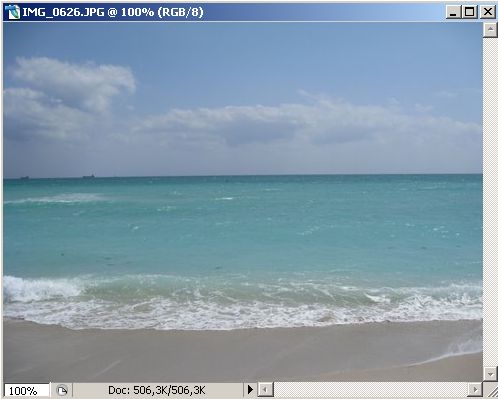 Единственным недостатком является то, что вы не можете использовать водяные знаки изображения.
Единственным недостатком является то, что вы не можете использовать водяные знаки изображения.
Читать : бесплатное программное обеспечение Watermark для Windows.
4] Водный шатер
С точки зрения функциональности, WaterMarquee.com похож на другие инструменты, упомянутые здесь. Тем не менее, с точки зрения пользовательского интерфейса, он похож на самый первый инструмент, упомянутый в этом списке. Сказав это, вы можете добавить изображение водяного знака рядом с текстом водяного знака на любое изображение. Вы можете настроить текстовый водяной знак, выбрав различные шрифты, изменив размер шрифта, цвет, фон, прозрачность и так далее. Говоря об ограничениях, пользователи бесплатной версии могут загружать и обрабатывать только 5 изображений одновременно.
5] Инструмент водяных знаков
Этот WatermarkTool.com может добавлять только текстовые водяные знаки. Тем не менее, вы можете обрабатывать до 5 изображений одновременно.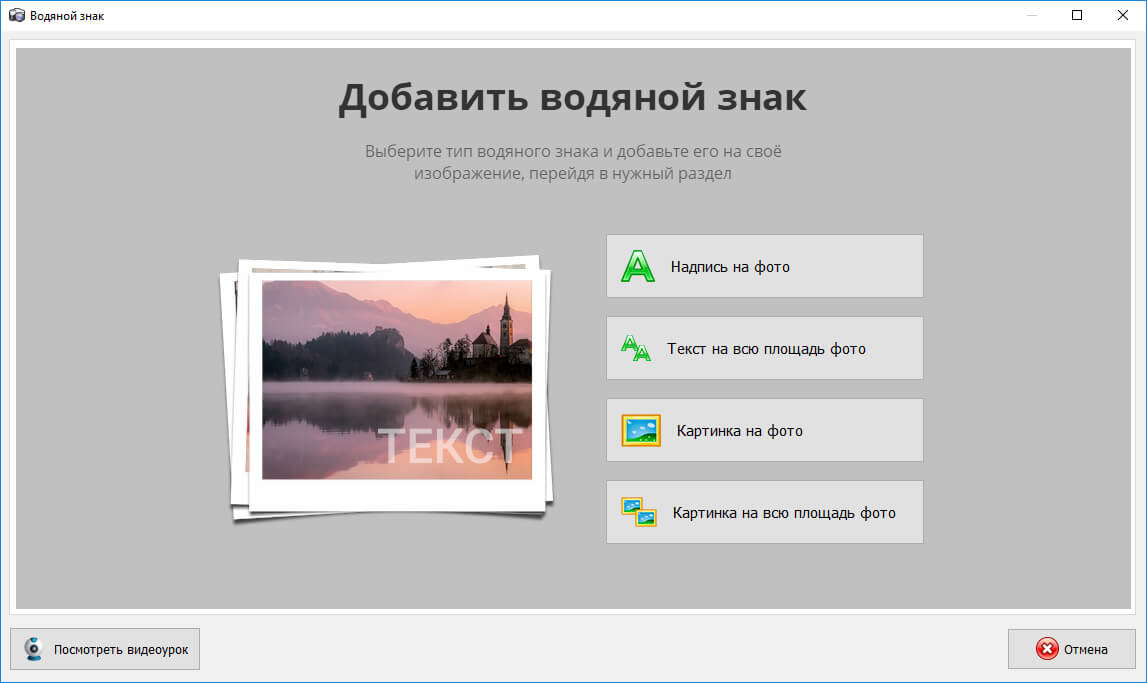 Говоря о настройке, вы можете использовать собственный шрифт, выбрать необходимый размер, цвет, прозрачность и т. Д. Хотя он позволяет пользователям выбирать позицию, он не предлагает настраиваемую позицию. После обработки вы можете загрузить изображение с водяным знаком на свой компьютер, как обычно.
Говоря о настройке, вы можете использовать собственный шрифт, выбрать необходимый размер, цвет, прозрачность и т. Д. Хотя он позволяет пользователям выбирать позицию, он не предлагает настраиваемую позицию. После обработки вы можете загрузить изображение с водяным знаком на свой компьютер, как обычно.
Сообщите нам, если вам известна какая-либо другая бесплатная онлайн-служба, которая позволяет добавлять водяные знаки на фотографии и изображения.
Читать дальше .
- Бесплатное программное обеспечение Watermark Remover и онлайн-инструменты
- Изменение размера, оформление, добавление границ, рамок и водяных знаков к изображениям с помощью BorderMaker.
WaterMarquee — водяные знаки бесплатно
Нам нравится использовать Water Marquee — это так просто и означает, что наши фотографии нельзя использовать где-либо еще без нашего ведома! Самое приятное, что профессиональная версия — это пожизненное членство
Марк Брандт
Директор по продажам
Top5grills. com
com
Это простой в использовании инструмент, доступный в базовой и профессиональной версиях, который позволяет добавлять водяные знаки к изображениям, обеспечивая им защиту IP, которой они заслуживают. Лучшее? Он работает в вашем веб-браузере.Отлично.
TheNextWeb.com
Если вы собираетесь публиковать свои фотографии в Интернете и ищете простой способ нанесения водяных знаков на изображения, обратите внимание на WaterMarquee. WaterMarquee — это онлайн-инструмент, который позволяет людям наносить водяные знаки на изображения для защиты своих авторских прав. Одна из лучших вещей заключается в том, что вам не нужно устанавливать какое-либо приложение для выполнения этой задачи. У вас также есть возможность добавить текст или изображение в качестве водяного знака.
MakeUseOf.com
Было время, когда установка водяных знаков была сложной.Вам приходилось использовать дорогостоящее программное обеспечение, такое как Photoshop, и изучать сложные вещи, такие как пакетная обработка. Теперь я нашел гораздо более простое и бесплатное решение. Watermarquee — это бесплатный онлайн-сервис для создания водяных знаков, простой и понятный, но эффективный.
Теперь я нашел гораздо более простое и бесплатное решение. Watermarquee — это бесплатный онлайн-сервис для создания водяных знаков, простой и понятный, но эффективный.
PhotoAxe
Watermarquee — замечательный инструмент для создания водяных знаков! Мы обрабатываем много фотографий в нашей студии каждый день, и этот инструмент действительно полезен, когда мы делаем массовые изображения водяных знаков. Это позволяет нам легко и удобно добавлять водяной знак для профессиональной фотографии.Моя любимая часть в Watermarquee — это то, что мы можем наносить водяные знаки на изображения вдвое быстрее, чем мы обычно проводили с нашим предыдущим создателем водяных знаков в Интернете.
Снято Джейком, Studio
Если вы только начинаете заниматься фотографией, мы определенно рекомендуем Watermarquee. Это потрясающий бесплатный онлайн-производитель водяных знаков, поэтому вам не нужно загружать и устанавливать какие-либо программы. Этот создатель водяных знаков предлагает нам гибкость в настройке и добавлении водяных знаков, бесплатно! Выбирайте бесплатные инструменты, эффективно используйте водяные знаки для фотографий и позволяйте делать массовые фотографии с водяными знаками!
PerfectRoom. com.au
com.au
Услуга виртуального ремонта 3D
Создать водяной знак онлайн бесплатно — Ehab Photography
Публикация собственных фотографий в Интернете сопряжена с риском того, что кто-то скопирует или загрузит их без вашего разрешения. К сожалению, вы можете преследовать его через судебную систему, но это невероятно трудоемкий процесс, требующий больших затрат времени и денег, и вы никогда не сможете гарантировать успех. Вместо этого гораздо проще предпринять некоторые действия, чтобы предотвратить кражу, чем вылечить это.
Как защитить свои фотографии в Интернете?Есть несколько эффективных методов защиты ваших фотографий в Интернете. Тем не менее, вы должны понимать, что эти методы не позволят многим людям украсть ваши фотографии, но всегда есть исключения. Если кто-то действительно хочет сделать снимок, то есть способы обойти большинство препятствий, которые вы можете поставить на этом пути.
Ниже приведены некоторые из наиболее эффективных способов защиты фотографий в Интернете:
- Добавление водяных знаков к фотографиям
Это наиболее очевидный способ предотвратить случайную кражу изображений.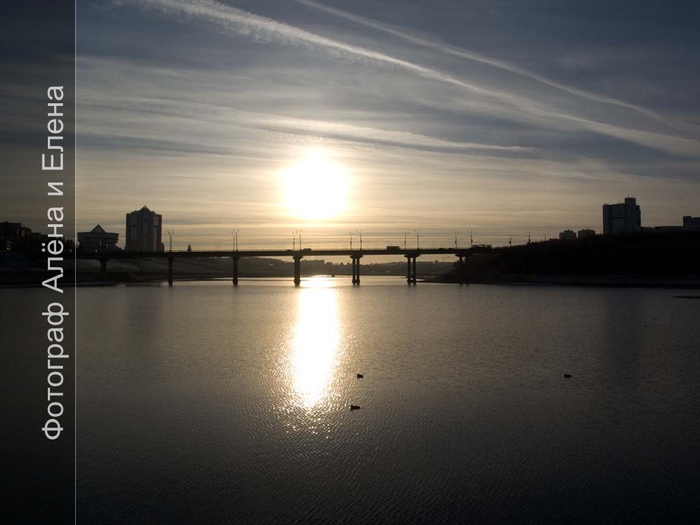 Добавление небольшого фрагмента текста или логотипа в угол фотографии — отличный способ заявить о праве собственности на ваши фотографии.
Добавление небольшого фрагмента текста или логотипа в угол фотографии — отличный способ заявить о праве собственности на ваши фотографии.
, он действительно помогает предотвратить множество случайных нарушений авторских прав. Например, кто-то, кто хочет включить фотографию в презентацию или веб-страницу, скорее всего, проигнорирует фотографии с водяными знаками. Скорее всего, им не нужно конкретное изображение, и они будут продолжать поиск в Интернете, пока не найдут подходящий вариант без водяного знака.
- Не предоставлять общий доступ к файлу с высоким разрешением
Загрузка файлов с высоким разрешением в Интернет для просмотра — очень плохая идея.Если кому-то достанется файл с высоким разрешением, он сможет делать с ним все, что захочет. Это также усложняет доказательство того, что вы являетесь оригинальным фотографом, поскольку у них есть тот же файл, который вы будете использовать, чтобы доказать, что вы сделали снимок.
- Сжатие загружаемых фотографий
Следуя предыдущему шагу, убедитесь, что вы сжимаете загружаемые фотографии. Помимо фактических размеров изображения, вы можете снизить качество фотографии.
Помимо фактических размеров изображения, вы можете снизить качество фотографии.
- Добавьте свои авторские права на метаданные
Фактически вы можете встроить информацию об авторских правах прямо в файл JPEG. Вы делаете это, изменяя метаданные (некоторые детали и / или инструкции, которые можно извлечь из файла) с помощью программы для редактирования фотографий.
Дополнительная литература: Что такое данные EXIF для фотографий — как читать и редактировать метаданные
Что такое водяной знак?Водяной знак — это логотип, штамп или подпись, наложенные на изображение с большой степенью прозрачности.Следовательно, все еще можно визуализировать его присутствие, не мешая видению изображения, которое он защищает. Водяные знаки часто используются фотографами или организациями, которые заботятся об использовании своих цифровых работ для защиты своих интересов.
Как добавить водяной знак При создании водяного знака на фотографии вы должны убедиться, что водяной знак не слишком навязчив и не отвлекает. Кроме того, не забывайте, что цель состоит в том, чтобы не стереть вашу фотографию с вашего имени.Вместо этого сделайте что-нибудь тонкое и аккуратное. Уменьшение непрозрачности также помогает свести на нет негативное влияние, которое это может оказать на внешний вид вашей фотографии.
Кроме того, не забывайте, что цель состоит в том, чтобы не стереть вашу фотографию с вашего имени.Вместо этого сделайте что-нибудь тонкое и аккуратное. Уменьшение непрозрачности также помогает свести на нет негативное влияние, которое это может оказать на внешний вид вашей фотографии.
Есть много способов добавить водяные знаки к вашим фотографиям. Если вы один из пользователей Adobe Creative Cloud, вы можете сделать это один за другим в Photoshop или легко и единообразно водяные знаки для всей партии фотографий в Adobe Lightroom .
В остальном многие бесплатные онлайн-сервисы позволяют добавлять водяные знаки к изображениям.В следующий список вошли некоторые из них:
- Шатер для воды
Этот онлайн-инструмент для создания водяных знаков позволяет создавать собственные водяные знаки или использовать полностью настраиваемые шаблоны для защиты изображений. Процесс добавления водяного знака к фотографии с помощью Water Marquee удивительно прост, так как вам просто нужно загрузить фотографию на платформу и нажать на опцию «Добавить текст», «Добавить логотип» или «Использовать шаблон». Затем вы можете перейти к вставке текста, выбрать его размер, цвет или шрифт и решить, хотите ли вы использовать сплошной или прозрачный фон.Когда закончите, просто щелкните значок «Сохранить» и выберите папку на жестком диске, в которой будет сохранена фотография с водяным знаком.
Затем вы можете перейти к вставке текста, выбрать его размер, цвет или шрифт и решить, хотите ли вы использовать сплошной или прозрачный фон.Когда закончите, просто щелкните значок «Сохранить» и выберите папку на жестком диске, в которой будет сохранена фотография с водяным знаком.
- FotoJet
FotoJet позволяет любому, кто хочет с легкостью создавать водяной знак для фотографий! Тонны ресурсов заранее настроены, чтобы помочь вам с водяными знаками на изображениях и защитить ваши авторские права с помощью нескольких работ. Вы можете добавить на свои фотографии следующие водяные знаки:
Это самый простой способ добавить текст к фотографиям для создания водяных знаков для фотографий! Для разных водяных знаков можно настроить разные шрифты.После выбора шрифта вам просто нужно ввести слова и настроить цвет, размер и стиль текста для создания водяных знаков. А затем поместите его в нужное место на фотографии.
- Уменьшить непрозрачность водяного знака
Водяные знаки обычно видны, но не заметны! Таким образом, вы никогда не должны игнорировать шаг по уменьшению непрозрачности текста. Слегка отрегулируйте ползунок «Непрозрачность», пока текст на вашем изображении не станет идеально прозрачным, чтобы создать идеальный водяной знак для ваших изображений.
Вы можете сделать это более творчески, отрегулировав контур и свечение. Контур позволяет вам добавить цветную линию, окружающую ваш текст; свечение придаст тексту эффект затенения разными цветами.
- ВОДНЫЙ ЗНАК
Вам необходимо создать новую учетную запись и войти в систему, чтобы начать использовать инструмент. После загрузки файла фотографии вы можете редактировать (обрезать, изменять размер, вращать и добавлять эффекты) свою фотографию.
Вы можете добавлять текстовые водяные знаки или логотипы, а также настраивать их оба.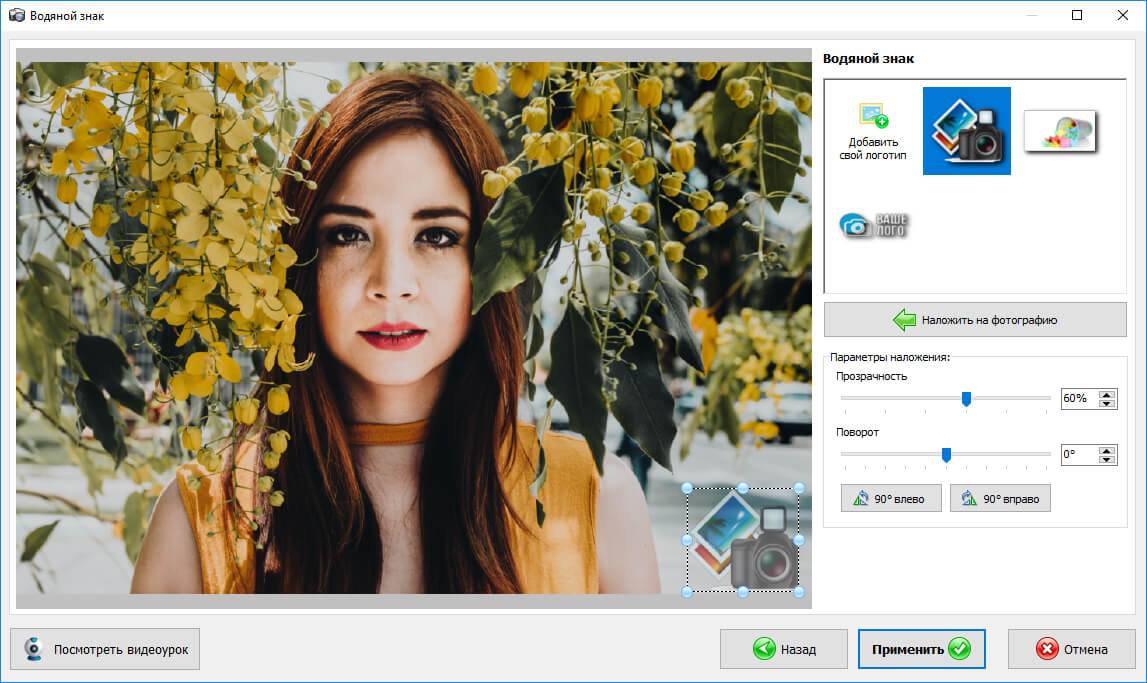 Есть некоторые дополнительные шрифты и другие функции, которые доступны только для премиум-пользователей (6,99 долл. США в месяц):
Есть некоторые дополнительные шрифты и другие функции, которые доступны только для премиум-пользователей (6,99 долл. США в месяц):
- WATERMARKTOOL
Watermark Tool — это мощное онлайн-программное обеспечение для создания водяных знаков, которое позволяет быстро и легко защитить ваши изображения с помощью видимого водяного знака. Благодаря множеству доступных вариантов водяных знаков вы можете персонализировать свои изображения различными способами, включая размер, цвет и положение текста.
Watermark Tool поставляется в различных вариантах — бесплатно и WMT Plus! Бесплатная версия не требует регистрации и дает вам полный доступ к функции текстовых водяных знаков. За небольшую ежемесячную плату WMT Plus! добавляет дополнительные функции, такие как более высокий предел размера файла, возможность сохранять настройки водяного знака для будущего использования и возможность использовать изображение в качестве водяного знака.
- PicMarker
PicMarkr позволяет добавлять пользовательский водяной знак (изображение или текст) к вашим изображениям онлайн и бесплатно.
Это полезно, когда вам нужно защитить свои авторские права или если вы хотите добавить комментарии к своим фотографиям.
Функции PicMarker
- Загрузите файлы с компьютера или возьмите их из своей учетной записи Flickr, Facebook или Picasa
- Пакетная обработка изображений
- Добавить текстовый водяной знак, графический водяной знак или мозаичный водяной знак
- Простота использования: минимум настроек, не нужно ничего скачивать и устанавливать
- Это бесплатно (вы можете купить версию Pro, если вам нужно больше функций)
- Водяной знак-изображения
Это уникальное приложение для пакетной обработки водяных знаков на изображениях в Интернете.Вы можете использовать это приложение для пакетной обработки водяных знаков на изображениях. Вы можете выбрать шрифт, положение и другие параметры в меню слева. Отметьте несколько изображений водяным знаком и загрузите их сразу. Добавляйте красивые водяные знаки к вашим изображениям.
- PicGhost
Пакетный редактор изображений PicGhost легко и автоматически изменяет размер и добавляет видимые водяные знаки онлайн БЕСПЛАТНО! Загрузите до 20 изображений одновременно, выберите столько изображений в открывшемся диалоговом окне или введите URL-адрес внешнего изображения.
Защита ваших изображений от несанкционированного использования или распространения. Знак или водяной знак на ваших фотографиях с текстом или изображениями, используйте логотипы или мозаичные водяные знаки и поместите один или несколько водяных знаков на одно изображение.
Ваш водяной знак может быть любым, включая текст, логотипы, изображения и даже фотографии. Вы управляете размером шрифта, размещением и внешним видом водяных знаков, настраивая их шрифты, положение и цвета. PicGhost делает пакетные задания быстрым и удобным.
Вы можете загрузить изображения после редактирования в заархивированной папке после БЕСПЛАТНОГО входа в систему.
Возможности PicGhost
- Загрузить несколько изображений одновременно (максимум 20).
- Выберите изображения для загрузки со своего компьютера или веб-сайта.
- Примените эффекты к некоторым или всем изображениям.
- Обрабатывать несколько изображений одновременно.
- Измените размер изображений, используя очень простые настройки.
- Защитите свои изображения, добавив текст и водяные знаки.
- Предварительный просмотр всех изображений после загрузки и перед загрузкой.
- Загрузить все изображения сразу в виде заархивированного файла.
- Обрабатывайте изображения с любого компьютера, программное обеспечение не требуется.
- uMark Online
Добавить текстовый водяной знак к фотографиям онлайн бесплатно без установки программного обеспечения
Похожие сообщенияКак получить бесплатные стоковые фотографии — Лучшие фондовые фотографии
Что такое данные EXIF фотографий — как читать и редактировать метаданные
Спасибо за чтение, надеюсь, статья вам понравилась. Если у вас есть вопросы, просто напишите их ниже, и я с радостью вам отвечу.
Если вам понравился сайт, не забудьте подписаться, мы сообщим вам только тогда, когда будет опубликована новая статья.
Как удалить водяные знаки с изображения [5 инструментов]
2 сентября 2021 г. • Проверенные решения
Во многих случаях, когда вам нужно срочно отредактировать изображение, чтобы помочь вам в презентации, или вы хотите очистить его для добавления на свою веб-страницу, удаление водяных знаков с изображений является утомительной задачей.
Существует ряд инструментов, как программных, так и онлайн-решений для очистки ваших изображений от нежелательных объектов. Вот краткое руководство о 5 лучших инструментах для удаления водяных знаков с изображения и пошаговые инструкции.
Связано: Как удалить черные полосы без потери качества
Использование Filmora для удаления водяных знаков с видеоизображений
Если вы хотите удалить водяные знаки с видеоизображений, вы можете попробовать видеоредактор Filmora. Этот видеоредактор предоставляет 3 различных способа избавления от водяных знаков: вы можете обрезать видеокадры, чтобы удалить водяной знак, размыть водяной знак и настроить режимы наложения или заменить водяной знак своим собственным логотипом.
Узнайте больше о том, как удалить водяной знак с видео
Скачать Стоковые фотографии и лицензионные изображения из Filmstock
Filmstock — это универсальный магазин бесплатных видеоэффектов, музыки и звуковых эффектов, стоковых видеоматериалов, изображений и фотографий. Вы можете выбирать фотографии и изображения в библиотеке изображений на Filmstock в разной ориентации, а фотографии на Filmstock охватывают около 20 категорий, так что вы можете найти нужную фотографию для любого случая.Вы также можете загрузить оба видеоэффекта, такие как заголовки, фильтры, элементы и переходы, для Adobe After Effects и Filmora Video Editor.
5 лучших инструментов для удаления водяных знаков с изображения
Самое лучшее в Wondershare Fotophire — это то, что он не требует каких-либо знаний или обучения. Даже если вы используете его впервые, вы можете сделать это в одиночку без какой-либо помощи специалиста.Для получения подробной информации о том, как удалить водяной знак с изображения с помощью Fotophire в Windows, просто продолжайте читать, чтобы ознакомиться с подробным руководством позже.
2. пиксель
Pixlr — потрясающий бесплатный онлайн-редактор фотографий, который широко используется для удаления водяных знаков с изображений. Он имеет различные функции арсенала, аналогичные Adobe Photoshop. Самое лучшее в Pixlr — это то, что он прост в использовании и поддерживает разные языки. С помощью инструмента «Штамп» можно легко удалить водяные знаки с изображения.Не требует установки или регистрации.
3.Фотоупз
Еще один замечательный онлайн-инструмент, который используется для улучшения, исправления и ретуши фотографий — Photoupz. Вы также можете удалить ненужные объекты, такие как дата и нумерация изображений, с помощью этого очень полезного инструмента. Вы также можете улучшить яркость изображений и при необходимости сделать границы резче.
4. фотошоп CS5
В новой версии Photoshop CS5 используются различные удобные инструменты, которые значительно помогают в удалении водяных знаков с изображения.Такие инструменты, как Spot Healing Tool и Lasso Tool, очень помогают в удалении нежелательных меток, дат и времени с изображений.
5.Сниматель фотоштампов
Используя средство для удаления фото штампов, вы можете стереть с изображения различные артефакты, такие как логотипы, время, дату и другие нежелательные объекты. Это также отличный инструмент для удаления дефектов кожи и придания вашим старым фотографиям нового оттенка. Он также может эффективно очищать татуировки, морщины и прыщи с изображений.
Это были несколько широко используемых онлайн-инструментов, которые могут решить вашу задачу по удалению нежелательных объектов с изображений. Вы можете получить некоторые из них бесплатно, однако для других может потребоваться покупка лицензии или продукта.
Подробнее, чтобы получить: Лучшие бесплатные онлайн-видеоредакторы без водяных знаков >>
Как удалить водяной знак с изображения с помощью Fotophire
Если вам интересно, как пользоваться фотофайром, то здесь мы решили вашу задачу.Мы разбили этот процесс на несколько этапов, чтобы вы могли легко за ним следить.
1. Откройте изображение в Fotophire Photo Eraser
2. Выберите область водяного знака
Чтобы начать процесс, вам нужно выбрать область с водяным знаком с помощью инструмента маркера. Вы также можете использовать волшебную палочку, чтобы выбрать область с водяным знаком одним щелчком мыши.
3. Нажмите «Стереть»
После того, как вы выберете область с водяным знаком, нажмите кнопку «Стереть», она обработает изображение и удалит с него водяной знак.
Следуя этим трем простым шагам, вы можете удалить с изображения все нежелательные объекты. Точно так же вы можете использовать fotophire для:
Хотя на воссоздание фотографий после устранения недостатков могут уйти часы. С помощью fotophire стало возможным придать вашим фотографиям плавный вид. Однако, если вы столкнетесь с какими-либо проблемами при использовании fotophire, команда помощи и поддержки готова ответить на ваши вопросы и вопросы, которые могут возникнуть в процессе.
Вдохновение: Если вы хотите сделать фото / видео слайд-шоу с этими красивыми фотографиями с удаленными водяными знаками, загрузите Wondershare Filmora прямо сейчас:
Лиза Браун
Лайза Браун — писательница и любительница всего видео.
Подписаться @Liza Brown
Топ-10 лучших программ для создания водяных знаков на фотографиях в 2021 году
2 сентября 2021 г. • Проверенные решения
У фотографов не так уж много способов защитить интеллектуальную собственность в Интернете. Даже если вы разместите свои изображения на веб-сайтах стоковых фотографий, нет гарантии, что ваши фотографии не будут использоваться без вашего разрешения.Один из лучших способов предотвратить кражу интеллектуальной собственности — поставить водяные знаки на все изображения, прежде чем размещать их на своем веб-сайте или в социальных сетях. Вот почему в этой статье мы познакомим вас с некоторыми бесплатными и недорогими вариантами водяных знаков для фотографий, которые помогут вам остановить несанкционированную загрузку вашей работы.
10 лучших доступных программных продуктов для нанесения водяных знаков на фотографии в 2021 году
Добавление вашего имени или логотипа вашей компании к каждому изображению, которое вы включаете в свое онлайн-портфолио, является наиболее распространенным методом нанесения водяных знаков на фотографии, но существует множество других способов подтвердить свое право собственности на работу, которую вы публикуете в Интернете.Давайте взглянем на некоторые из лучших программных продуктов для создания водяных знаков, которые вы можете использовать в 2021 году.
1. iWatermark Pro
Цена: $ 30
Совместимость: macOS, Windows, iOS, Android
Это кроссплатформенное приложение для создания водяных знаков можно использовать с графическими редакторами, такими как Lightroom, ACDSee или Photoshop, или как отдельное приложение. Кроме того, iWatermark Pro совместим с широким спектром цифровых камер, поэтому вам не нужно беспокоиться о форматах файлов, поскольку приложение позволяет импортировать или экспортировать фотографии в форматах файлов JPEG, PNG, TIFF или RAW.Список функций водяных знаков программного обеспечения включает такие параметры, как подпись, Arc Text, StegoMark или метаданные, которые позволяют добавлять видимые и невидимые водяные знаки к вашим фотографиям и видео. iWatermark также предлагает функцию пакетной обработки, чтобы вы могли одновременно добавлять водяные знаки с одинаковыми настройками к нескольким изображениям.
2. uMark
Цена: Доступна бесплатная версия, 29 долларов за полную версию программы
Совместимость: Windows, macOS, iOS
Доступны различные варианты программного обеспечения, поэтому вы можете выбрать uMark Photo Watermarker, если вы работаете только с фотографиями, или вы можете использовать uMark Video Watermarker, если вы часто загружаете видео в Интернет.Приложение позволяет использовать как текст, так и изображения в качестве водяных знаков на ваших фотографиях, а также предлагает мощные параметры пакетной обработки, которые автоматизируют процесс нанесения водяных знаков на большие объемы изображений. В дополнение к обычным водяным знакам uMark также позволяет наносить водяные знаки на ваши фотографии с помощью QR-кодов или различных форм. Вы можете легко настроить все водяные знаки, которые вы создаете с помощью этого программного обеспечения, или сохранить их, если хотите использовать их в будущих проектах.
3. Студия водяных знаков Arclab
Цена: Доступна бесплатная версия, тарифные планы начинаются от 29 долларов США за лицензию на один компьютер
Совместимость: Windows
Несмотря на то, что количество вариантов, предоставляемых Arclab Watermark Studio, несколько не впечатляет, программное обеспечение по-прежнему предлагает все инструменты, необходимые для настройки водяного знака.Вы можете выбрать шрифт, размер текста или настроить непрозрачность каждого водяного знака, созданного с помощью Arclab Watermark Studio, и даже использовать логотипы в качестве водяных знаков. Также доступна опция добавления нескольких водяных знаков к одному изображению, а также функция пакетной обработки, которая позволяет применять один и тот же водяной знак к неограниченному количеству изображений. Arclab Watermark Studio оснащена инструментами изменения размера изображения, что делает ее идеальным выбором для фотографов, которые часто публикуют свои работы в социальных сетях.
4. Изображение водяного знака TSR
Цена: Доступна бесплатная пробная версия, планы подписки начинаются с 29,95 долларов США
Совместимость: Windows, macOS
Профессиональным фотографам, имеющим опыт работы с ПО для редактирования фотографий, не потребуется много времени, чтобы привыкнуть к TSR Watermark Image. Помимо основных параметров водяных знаков для текста и изображений, программное обеспечение также предлагает функцию 3D-водяных знаков. Изображения, сделанные с помощью Canon, Sony, Nikon и многих других камер, также могут быть помечены водяными знаками с помощью метаданных.Приложение TSR Watermark Image предоставляет богатый выбор специальных эффектов, границ и крестиков, которые позволяют создавать стильные водяные знаки. Бесплатная версия этого программного обеспечения для создания водяных знаков предлагает только ограниченное количество опций, и если вы хотите получить доступ к более чем 200 шрифтам или расширенным функциям загрузки, вы должны приобрести один из доступных планов подписки.
5. Массовый водяной знак
Цена: Доступна бесплатная пробная версия, 30 долларов США за пожизненную лицензию
Совместимость: macOS, Windows
Как следует из названия, Mass Watermark разработан, чтобы сделать процесс нанесения водяных знаков на большое количество фотографий быстрым и простым.В дополнение к мощным функциям пакетной обработки это программное обеспечение для создания водяных знаков для компьютеров Mac и ПК оснащено инструментами оптимизации изображений, которые позволяют улучшить общее качество ваших фотографий перед нанесением на них водяных знаков. Конструктор водяных знаков приложения позволяет настраивать каждый созданный вами водяной знак, а функции кадрирования, поворота и изменения размера позволяют оптимизировать изображения для использования в Интернете. Более того, вы можете загружать свои фотографии на Flickr или в свой веб-альбом Picasa прямо из Mass Watermark.
6. Программное обеспечение водяных знаков
Цена: Доступна бесплатная пробная версия, 24,90 доллара США за пожизненную лицензию
Совместимость: Windows
Тот факт, что вы можете нанести водяной знак на 300 фотографий всего за одну минуту с помощью этого программного обеспечения для создания водяных знаков, многое говорит о его возможностях. Фактически, вы можете пометить все свои фотографии водяными знаками с помощью программного обеспечения водяных знаков всего за три простых шага, поскольку вам просто нужно импортировать изображения, к которым вы хотите добавить водяной знак, вставить текст или изображение, которое вы хотите использовать в качестве водяного знака, и подождите. чтобы приложение их обработало.Функция мозаики водяных знаков еще больше затрудняет несанкционированное использование вашей работы, а редактор EXIF позволяет добавлять водяные знаки к метаданным фотографии. Бесплатная версия приложения предлагает только ограниченное количество функций, и вы должны приобрести пожизненную лицензию, если хотите использовать все инструменты для создания водяных знаков, которые может предложить это приложение.
7. Водяной знак Alamoon
Цена: Бесплатно
Совместимость: Windows
Несмотря на то, что программное обеспечение Alamoon Watermark немного устарело, оно по-прежнему является надежным вариантом для всех фотографов, которые ищут простой способ добавить водяные знаки к своим фотографиям.Этот редактор поддерживает широкий спектр форматов файлов фотографий и способен обрабатывать тысячи изображений всего за пару минут. Однако в нем отсутствуют расширенные инструменты для создания водяных знаков и редактирования фотографий, поэтому улучшение цветов на фотографии или создание шаблонов водяных знаков невозможно с помощью приложения Alamoon Watermark. Профессиональная версия этого программного обеспечения для создания водяных знаков в значительной степени переоценена, и существуют более мощные и доступные варианты.
8. Звездный водяной знак
Цена: Доступна бесплатная версия, тарифные планы начинаются с 17 долларов США за пожизненную лицензию
Совместимость: macOS, Windows
Настройка каждого водяного знака, созданного с помощью этого кроссплатформенного приложения, — простой процесс, который не займет у вас больше нескольких минут.Вы можете легко изменить размер текста, изменить его цвет, добавить тени или разместить текст в любом месте фотографии. Star Watermark позволяет пользователям использовать изображения в качестве водяных знаков или даже создавать многослойные водяные знаки. Однако функции пакетной обработки остаются одной из наиболее распространенных причин, по которым профессиональные фотографы предпочитают использовать программное обеспечение Star Watermark. К сожалению, приложение не предлагает расширенных функций водяных знаков и не позволяет использовать вашу цифровую подпись в качестве водяного знака.
9. Визуальный водяной знак
Цена: Доступна бесплатная пробная версия, тарифные планы начинаются с 19,95 долларов США за пожизненную лицензию
Совместимость: macOS, Windows, Android
Программа Visual Watermark упрощает создание водяных знаков на сотнях фотографий за короткий промежуток времени. Помимо водяных знаков на фотографиях, вы также можете использовать приложение Visual Watermark для добавления водяных знаков к видео. Доступно 260 шрифтов, но вы также можете импортировать свои собственные шрифты, созданные на заказ, и использовать их для создания водяных знаков.Программное обеспечение автоматически регулирует размер и положение водяного знака для каждой фотографии, но вы также можете настроить каждую из этих настроек вручную. Что наиболее важно, программа Visual Watermark защищает ваши изображения от алгоритмов искусственного интеллекта, которые автоматически удаляют водяные знаки с фотографий, внося незначительные изменения в шаблон, который вы применяете к обрабатываемым фотографиям.
10. Шатер для воды
Цена: Бесплатно
Совместимость: Интернет-версия
Этот онлайн-инструмент для создания водяных знаков позволяет создавать собственные водяные знаки или использовать полностью настраиваемые шаблоны для защиты изображений.Процесс добавления водяного знака к фотографии с помощью Water Marquee удивительно прост, так как вам просто нужно загрузить фотографию на платформу и нажать на опцию «Добавить текст», «Добавить логотип» или «Использовать шаблон». Затем вы можете перейти к вставке текста, выбрать его размер, цвет или шрифт и решить, хотите ли вы использовать сплошной или прозрачный фон. Когда закончите, просто щелкните значок «Сохранить» и выберите папку на жестком диске, в которой будет сохранена фотография с водяным знаком.
Заключение
Невозможно контролировать, что происходит с фотографиями, которые вы публикуете на своем веб-сайте или в своих учетных записях в социальных сетях, потому что люди могут делиться ими, размещать их или загружать одним щелчком мыши.Лучший способ снизить вероятность несанкционированного использования вашей работы — это поставить водяные знаки на все фотографии, которыми вы делитесь в Интернете. Какое программное обеспечение для создания водяных знаков вы используете для защиты авторских прав на свои фотографии? Оставьте свой комментарий и дайте нам знать.
Олли Мэттисон
Олли Мэттисон — писатель и любитель всего видео.
Подписаться @Ollie Mattison
Изображение водяного знака, добавьте водяной знак к изображению
Этот графический инструмент может добавлять водяной знак в различные файлы изображений, такие как JPG / JPEG, PNG, BMP, GIF, TIFF, он также может поддерживать форматы цифровых фотографий RAW цифровых фотоаппаратов, такие как Canon CR2, Nikon NEF, DNG и другие, для этих форматов формат выходного изображения является наиболее популярным форматом JPG.
Особенности:
- Добавить текстовый водяной знак в изображения.
- Добавить водяной знак изображения / логотипа к изображениям.
- Поддерживает форматы: JPG / JPEG, PNG, BMP, GIF, TIF / TIFF и другие.
- Поддерживает форматы RAW: WEBP, HEIC, PSD, DNG, CRW, CR2, NEF, NRW, PEF, RAF, ORF, MRW, ARW, SRF, SR2, SRW, X3F, DCR, RW2 и RAW.
Как использовать:
- Выберите файл изображения (например, * .jpg, * .jpeg, * .png, * .gif, * .bmp, * .tiff, * .tif, * .webp, * .heic, * .psd, * .xcf, *.pcx, * .wmf, * .dng, * .crw, * .cr2, * .nef, * .nrw, * .pef, * .raf, * .orf, * .mrw, * .arw, * .srf, * .sr2, * .srw, * .x3f, * .dcr, * .rw2, * .raw и другие).
- Выберите «Обычный текст» или «Изображение или логотип». Если вы выбрали «Обычный текст», введите текст и установите размер, стиль и цвет шрифта. Если вы выбрали «Изображение или логотип», выберите файл изображения JPG / JPEG, PNG или BMP, затем выберите желаемое значение непрозрачности и фон.
- Нажмите кнопку «Водяной знак», чтобы начать загрузку файлов.
- После завершения загрузки конвертер перенаправит веб-страницу, чтобы показать преобразованный результат.
Параметры обычного текста:
- «Обычный текст» может содержать только буквы, цифры и некоторые знаки препинания (az, AZ, 0-9, запятую, точку, подчеркивания, тире и пробелы)
- Максимальная длина текста 30 знаков.
Параметры изображения или логотипа:
- «Изображение или логотип» могут поддерживать только изображения JPG / JPEG, PNG и BMP, максимальный размер файла составляет 10 МБ, ширина и длина изображения не должны превышать 600 x 600 ( ширина x высота).
- Используя опцию «Непрозрачность», вы можете контролировать резкость встроенного изображения, если значение 100%, оно непрозрачно, если значение 10%, оно близко к прозрачности.
- Используя параметр «Удалить фон», вы можете использовать форматы изображений, которые не поддерживают прозрачный фон (например, JPG и BMP), который становится прозрачным после встраивания.
Параметры положения:
- Поддерживаемые параметры «Положение» включают «Центр», «Плитка», «Слева вверху», «Справа вверху», «Середина вверху», «Справа внизу», «Справа внизу», » Внизу посередине »,« Левая середина »и« Правая середина ».
- Параметры «Смещение по оси X» и «Смещение по оси Y» не поддерживают параметр положения «Плитка».
Примечание:
- Если процесс загрузки файла занимает очень много времени, отсутствует ответ или очень медленно, попробуйте отменить, а затем отправьте еще раз.
- Этот инструмент не поддерживает зашифрованные или защищенные файлы изображений.
Выберите другие инструменты для изображений в соответствии с вашими потребностями:
Добавьте водяной знак к фотографии с помощью PowerPoint
Если вы хотите нанести на фотографии свое имя или другой опознавательный знак, вы можете добавить водяной знак.
Добавление водяного знака к фотографии с помощью PowerPoint включает три основные задачи: добавление водяного знака, его форматирование, чтобы он выглядел прозрачным, а затем группирование и сохранение фотографии.
После установки водяного знака для первой фотографии вы можете быстро поставить отметку на других фотографиях, отменив группировку водяного знака и затем изменив фотографию.
Добавить водяной знак
Откройте новый пустой слайд PowerPoint.
На вкладке Insert в группе Images щелкните Pictures .
Найдите фотографию, к которой вы хотите добавить водяной знак, щелкните фотографию, а затем щелкните Вставить .
На вкладке Insert в группе Text щелкните WordArt , а затем щелкните стиль текста, который вы хотите использовать для водяного знака.
Выберите водяной знак и перетащите его в нужное место.
Выделите текст внутри водяного знака, а затем введите текст, который вы хотите использовать.
Форматирование водяного знака
Щелкните водяной знак, чтобы выбрать его.
На вкладке Инструменты рисования щелкните средство запуска диалогового окна Стили WordArt .
На панели Format Shape на вкладке Text Fill & Outline щелкните Text Fill , выберите нужный цвет, а затем установите ползунок Transparency на 80 процентов.
Щелкните Text Outline , выберите цвет, который вы хотите для контура, а затем установите ползунок Transparency на 75 процентов.
И любые другие эффекты, которые вы хотите использовать на вкладке Текстовые эффекты , такие как тень или трехмерный эффект.
Сохранить фотографию с водяным знаком
Нажмите CTRL + A, чтобы выбрать объект WordArt и фотографию, а затем щелкните вкладку Работа с рисунками .
В группе Arrange щелкните Group , а затем щелкните Group .
Щелкните фотографию правой кнопкой мыши, выберите Сохранить как изображение и сохраните фотографию с водяным знаком под новым именем.
Быстро добавить водяной знак к другой фотографии
В PowerPoint выберите фотографию с водяным знаком.
На вкладке Работа с рисунками в группе Упорядочить щелкните Группа , а затем щелкните Разгруппировать .
Выберите только изображение, а затем нажмите DELETE.
На вкладке Insert в группе Images щелкните Pictures .
Найдите новое изображение, щелкните его, а затем щелкните Вставить .
Примечание. Если вы не видите водяной знак, нажмите Отправить назад в группе Упорядочить на вкладке Работа с изображениями .
Нажмите CTRL + A, чтобы выбрать объект WordArt и фотографию, а затем щелкните Group в группе Arrange .
Щелкните фотографию правой кнопкой мыши, выберите Сохранить как изображение и сохраните фотографию с водяным знаком под новым именем.
Верх страницы
Добавить водяной знак
Откройте новый пустой файл PowerPoint.
На вкладке Insert в группе Images щелкните Picture .
Найдите фотографию, к которой вы хотите добавить водяной знак, щелкните фотографию, а затем щелкните Вставить .
На вкладке Insert в группе Text щелкните WordArt , а затем щелкните стиль текста, который вы хотите использовать для водяного знака.
Выберите водяной знак и перетащите его в нужное место.
Выделите текст внутри водяного знака, а затем введите текст, который вы хотите использовать.
Форматирование водяного знака
Щелкните водяной знак, чтобы выбрать его.
На вкладке Инструменты для рисования нажмите кнопку запуска диалогового окна Стили WordArt .
Щелкните Text Fill , выберите нужный цвет и установите ползунок Transparency на 80 процентов.
Щелкните Text Outline , выберите цвет, который вы хотите для контура, а затем установите ползунок Transparency на 75 процентов.
И любые другие эффекты, которые вы хотите, такие как тень или трехмерный эффект, а затем нажмите ОК .
Сохранить фотографию с водяным знаком
Нажмите CTRL + A, чтобы выбрать объект WordArt и фотографию, а затем щелкните вкладку Работа с рисунками .
В группе Arrange щелкните Group , а затем щелкните Group .
Щелкните фотографию правой кнопкой мыши, выберите Сохранить как изображение и сохраните фотографию с водяным знаком под новым именем.
Быстро добавить водяной знак к другой фотографии
В PowerPoint выберите фотографию с водяным знаком.
На вкладке Работа с рисунками в группе Упорядочить щелкните Группа , а затем щелкните Разгруппировать .
Выберите только изображение, а затем нажмите DELETE.
На вкладке Insert в группе Images щелкните Picture .
Найдите новое изображение, щелкните его, а затем щелкните Вставить .
Примечание. Если вы не видите водяной знак, нажмите Отправить назад в группе Упорядочить на вкладке Работа с изображениями .
Нажмите CTRL + A, чтобы выбрать объект WordArt и фотографию, а затем щелкните Group в группе Arrange .
Щелкните фотографию правой кнопкой мыши, выберите Сохранить как изображение и сохраните фотографию с водяным знаком под новым именем.
Верх страницы
См. Также
Добавление фонового изображения (или водяного знака) к слайдам
Удалить или изменить текущую тему
3 способа добавления водяных знаков к (нескольким) фотографиям без Photoshop
Мы создаем свои собственные фотографии, но иногда они использовались другими без нашего разрешения даже для коммерческого использования, это действительно подорвало наше желание запечатлеть эти красивые вещи и поделиться ими с другими .Но если бы мы добавили к фотографиям водяной знак? Все будет иначе.
Добавление водяных знаков к фотографиям — действительно хороший способ защитить наши вещи, мы должны научиться добавлять. В большинстве случаев у нас есть несколько фотографий для добавления водяного знака, и нам может потребоваться решение для массового добавления водяного знака. Сегодня мы расскажем о трех способах добавления водяного знака к фотографии или нескольким фотографиям без использования Adobe Photoshop как на Mac, так и на ПК с Windows.
Самый простой способ добавить водяной знак к нескольким фотографиям на Mac или Windows
У нас есть папка с фотографиями большого размера, маловероятно, что мы будем добавлять водяной знак одну за другой, нам нужен инструмент для массовых водяных знаков, чтобы выполнить задачу раз и навсегда.BatchPhoto Pro и Pixillion Image Converter предназначены для этого.
Вариант № 1 BatchPhoto Pro
BatchPhoto — это инструмент для массовых изображений Mac и Windows, предназначенный для преобразования, редактирования и обмена более чем 170 форматами изображений, включая необработанные изображения, общие изображения и дополнительные типы изображений. Добавление водяных знаков — это одна из функций редактирования, вы также можете использовать этот инструмент для добавления отметки даты, комментариев, эффектов или поворота, обрезки, оптимизации, изменения размера, ретуши и т. Д. Все это редактирование или преобразование можно выполнять в пакетном режиме.
BatchPhoto предлагает 3 решения для добавления водяного знака, водяной знак может быть текстом, изображением логотипа или маской. Кроме того, в интерфейсе водяного знака есть множество настроек, позволяющих персонализировать ваш водяной знак.
Выдающиеся функции BatchPhoto
- Преобразование 170+ изображений, таких как raw в jpeg, png в eps, svg в eps
- Экспорт изображений в 50+ форматов
- Редактировать изображения: добавлять водяной знак / комментарий / эффект, переворачивать, изменять размер, вращать, обрезать, оптимизировать, ретушировать и т. Д.
- Предварительный просмотр изображений
- Обработка задач в пакете
- Делитесь файлами на FTP или отправляйте по электронной почте
Вот как добавить водяной знак к нескольким фотографиям без Photoshop на Mac
(BatchPhoto для Mac и BatchPhoto для Windows делают те же шаги, чтобы добавить водяной знак, здесь мы перечисляем шаги только для пользователей Mac)
- Возьмите бесплатную копию BatchPhoto Pro, установите и откройте приложение на своем Mac.
- Импортируйте все фотографии, на которые нужно добавить водяной знак, в BatchPhoto.
- Направляйтесь к Редактировать фотографии > Добавить фильтры > Текст водяного знака .
- Затем введите текст водяного знака, выберите размещение и стиль шрифта, нажмите ОК , чтобы сохранить настройки.
- Перейдите на страницу Setup , выберите папку вывода и выберите Сохранить исходный формат изображения в меню вывода, или вы можете конвертировать в другие форматы.
- Наконец, зайдите в Процесс , BatchPhoto начнет добавлять водяной знак ко всем вашим фотографиям, проверьте результат, когда процесс завершится.
Чтобы добавить логотип водяного знака к нескольким фотографиям на Mac , в «Редактировать фотографии» вам просто нужно выбрать «Водяной знак-логотип» в качестве фильтра, затем добавить изображение логотипа водяного знака и настроить необходимые параметры.
Чтобы добавить маску водяного знака к нескольким фотографиям на Mac , в редакторе фотографий вам просто нужно выбрать «Маска водяного знака» в качестве фильтра, затем добавить изображение маски и настроить параметры в соответствии с вашими потребностями.
Вариант № 2 Конвертер изображений Pixillion
Если BatchPhoto для вас слишком много, вам просто нужна легкая программа для работы с изображениями, попробуйте Pixillion.
Pixillion Image Converter — это также инструмент для массовых изображений Mac и Windows, позволяющий конвертировать более 50 форматов изображений и предлагающий ограниченные возможности редактирования. Он предлагает 2 решения для добавления водяного знака, водяной знак может быть текстовым или изображением.
Конвертер изображений Pixillion Image Converter выдающиеся характеристики
- Чтение и преобразование 50+ изображений, таких как raw в jpeg, psd в jpg, webp в jpg и т. Д.
- Добавить водяной знак к изображению: текст или изображение
- Массовое изменение размера, отражение, поворот и сжатие изображений
- Предварительный просмотр изображений
- Обработка задач в пакете
- Экспорт изображений в более чем 20 форматах изображений: JPEG, PNG, PDF, WEBP, PSD, SVG, TIFF и т. Д.
Вот как добавить водяной знак к нескольким фотографиям без Photoshop в Windows
(Pixillion Image Converter для Mac и Pixillion Image Converter для Windows делают те же шаги, чтобы добавить водяной знак, здесь мы перечисляем шаги только для пользователей Windows)
- Возьмите копию Pixillion Image Converter, установите и откройте ее на своем ПК с Windows.
- Импортируйте все фотографии, на которые вы хотите добавить водяной знак, в приложение Pixillion. Чтобы добавить водяной знак к нескольким фотографиям, вы должны сначала выбрать все импортированные фотографии.
- Нажмите Эффекты , выберите Текст водяного знака или Изображение водяного знака , включите его.
- Настройте параметры для персонализации водяного знака, вы можете изменить шрифт, цвет, выравнивание, размер текста, непрозрачность и т. Д., Затем нажмите ОК , чтобы сохранить настройки.
- Затем выберите папку вывода и формат вывода, также вы можете настроить сжатие или настройки кодировщика .
- Щелкните Преобразовать , чтобы добавить текст или изображение водяного знака к нескольким фотографиям в Windows.
Нанесите водяной знак на фотографию на Mac Бесплатно
Для пользователей Mac существует бесплатное решение для добавления водяного знака к фотографии с помощью предварительного просмотра. Но вы можете добавить только текст водяного знака, также нет возможности поставить водяной знак на несколько фотографий в предварительном просмотре.
Preview — бесплатная утилита для чтения и редактирования файлов изображений на Mac. Хотя он предлагает ограниченные функции редактирования, он позволяет пользователям добавлять текст к изображению, и это имеет смысл, почему мы можем использовать предварительный просмотр для добавления водяного знака к фотографии.
шагов по нанесению водяного знака на фото на Mac бесплатно
- Откройте фотографию в режиме предварительного просмотра.
- Щелкните Показать инструмент разметки .
- Нажмите следующую кнопку, чтобы добавить текстовое поле.
- Введите текст водяного знака, настройте стиль и размер шрифта, перетащите текстовое поле и поместите в любое удобное место.
- Перейти к Файл > Сохранить .
Добавить водяной знак к фотографиям в Интернете бесплатно
Вначале я считаю, что есть много вариантов бесплатно добавить водяной знак к фотографиям в Интернете, поскольку на страницах поиска Google есть список инструментов для создания водяных знаков, но это НЕ .
Большинство бесплатных онлайн-инструментов для водяных знаков имеют ограниченные функции, вы не можете добавить водяной знак к нескольким фотографиям за один раз, или вы можете бесплатно загрузить только 1 фотографию с водяными знаками, если вы не обновитесь до версии Premium, чтобы загрузить их все, или есть дополнительный водяной знак добавлены из этого онлайн-инструмента к вашим фотографиям, если вы хотите скачать.
Например, Watermarkly позволяет бесплатно добавлять водяной знак к нескольким фотографиям в Интернете, но при этом на фотографиях будет размещен логотип Protected with Watermarkly, если вы не обновите его.
Или, как Watermark.ws, он поддерживает стильные водяные знаки, но только 1 фотографию с водяным знаком можно сохранить на вашем устройстве бесплатно.
Тем не менее, нам все еще повезло, что у нас есть Watermark.ink и Watermarquee, они поддерживают добавление водяных знаков к нескольким фотографиям онлайн бесплатно.
1. Watermark.ink
Хорошее
- 100% бесплатно
- Добавление фотографии к нескольким фотографиям одновременно
- Разрешить добавление водяного знака или логотипа
- Установите параметры водяного знака: шрифт, размер шрифта, непрозрачность, цвет текста, тень, изогнутый текст, мозаику и т. Д.
- Загрузить изображение с водяным знаком в формате JPEG или PNG
- Загрузить все изображения с водяными знаками одним Zip-файлом
Плохое
- Медленно реагируйте на ввод или настройку текста водяных знаков
- Потеряно качество изображения
- Требуется регистрация с учетной записью Google или Facebook
Вот как добавить водяной знак к нескольким фотографиям в Интернете бесплатно
- Перейдите к ссылке watermark.ink в веб-браузере.
- Загрузите всех фотографий в инструмент.
- Щелкните Текст > Добавить текст , введите текст водяного знака и настройте параметры.
- Когда все будет готово, нажмите Загрузить фотографии , выберите выходной формат и качество, затем сохраните фотографии с водяным знаком, добавленным на ваш компьютер.
2 Жидкость
Хорошее
- 100% бесплатно
- Регистрация не требуется
- Добавление фотографии к нескольким фотографиям одновременно
- Добавить текст или логотип водяного знака
- Установите параметры водяного знака: шрифт, размер шрифта, непрозрачность, цвет текста и фон
- Загрузить все изображения с водяными знаками одним Zip-файлом
Плохое
- Веб-страница загружается очень медленно
- Потеряно качество изображения
- Сохранять изображения с водяным знаком только в формате JPEG
- Отвлекающая реклама на сайте
Вот как добавить водяной знак к нескольким фотографиям в Интернете бесплатно
- Перейти на веб-сайт: watermarquee.ru / watermark-photos.
- Импортируйте фотографий в этот бесплатный онлайн-инструмент для создания водяных знаков.
- Добавьте текст водяного знака или логотип , настройте параметры.
- Нажмите Загрузить > Сохранить все, чтобы экспортировать все изображения с водяными знаками, добавленными на ваш компьютер.
Итак, вы…?
Со своей стороны, я бы выбрал автономный инструмент для создания водяных знаков, это значительно сэкономит мне время, добавляя водяные знаки и сохраняя исходное качество изображения, особенно при одновременном добавлении водяного знака на несколько фотографий.А вы?
.




 Для текста подберите подходящий шрифт, размер, толщину, цвет.
Для текста подберите подходящий шрифт, размер, толщину, цвет.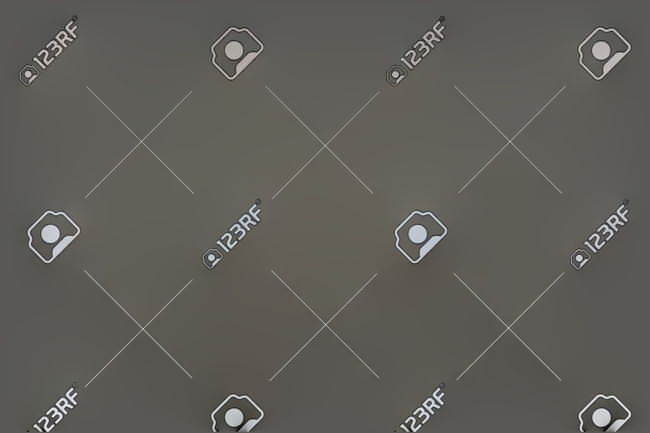






 Проследите, чтобы в верхней панели параметров был установлен режим «С учетом содержимого».
Проследите, чтобы в верхней панели параметров был установлен режим «С учетом содержимого».